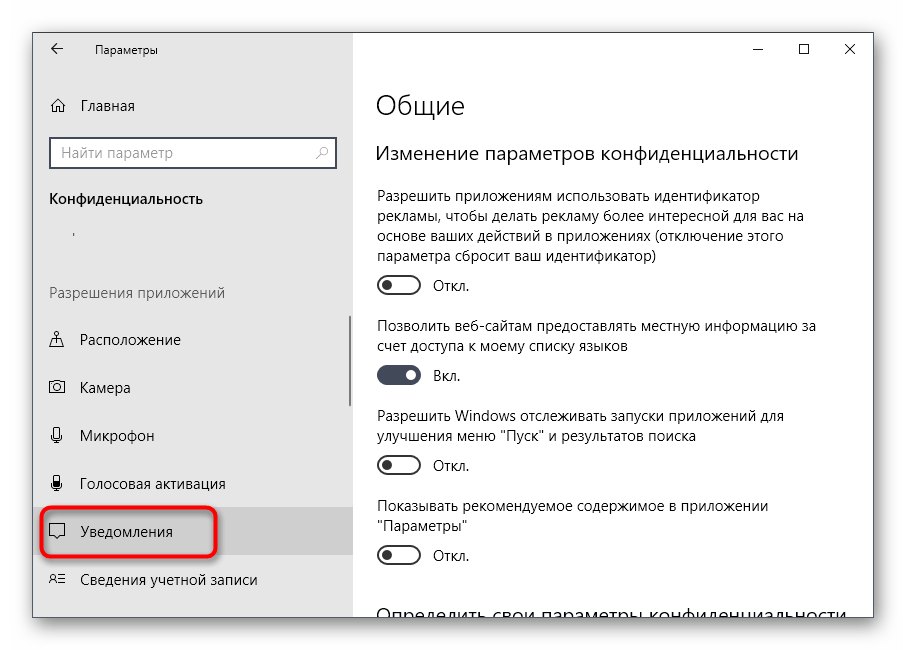Как убрать рекламу на Android которая постоянно выскакивает
  для начинающих | лечение вирусов | мобильные устройства
Если на вашем телефоне Android постоянно появляется всплывающая реклама: на экране блокировки, в области уведомлений или прямо на домашнем экране (рабочем столе) и вам требуется избавиться от неё, об этом подробно в инструкции ниже.
Всплывающая реклама на Android может быть вызвана как обычными приложениями, в остальном безвредными, так и некоторым потенциально нежелательным ПО, которое сложно обнаружить и выявить, что именно вызывает появление рекламы. По порядку будут рассмотрены все возможные варианты. Примеры путей в настройках приведены для чистого Android и для телефонов Samsung.
Реклама на экране блокировки и в области уведомлений Android, приходящая от сайтов
Первая часть — про очень простой случай, с которым, однако, некоторые начинающие пользователи Android не знакомы. Этот вариант подойдет, если вы видите всплывающую рекламу на экране блокировки и в области уведомлений примерно, как на скриншоте ниже (обычно с указанием браузера и адреса сайта).
Этот вариант подойдет, если вы видите всплывающую рекламу на экране блокировки и в области уведомлений примерно, как на скриншоте ниже (обычно с указанием браузера и адреса сайта).
Причина такой рекламы — подписка на уведомления от различных сайтов, когда вы нажимаете кнопку «Разрешить» в браузере. Дело в том, что для многих сайтов это способ заработка и с помощью push-уведомлений вам рассылается реклама. От неё легко избавиться:
- В вашем браузере зайдите в настройки уведомлений. Например, в Google Chrome нажмите по кнопке меню — Настройки — Настройки сайтов — «Уведомления». В Яндекс Браузере — кнопка меню (три точки) — «Настройки» — «Уведомления» — «Уведомления от сайтов».
- В списке вы увидите список сайтов, которые могут отправлять вам уведомления. Среди них будут и те, которые показывают рекламу. Нажмите по такому сайту и либо нажмите «Очистить и сбросить» (в Chrome, можно и просто запретить уведомления, но лучше очистить параметры и больше не разрешать push-уведомления на этом сайте) или «Блокировать» (в Яндекс Браузере).

После этого такие уведомления приходить перестанут. За исключением тех случаев, когда вы добавили какие-то сайты на главный экран (вероятно, вы видели, на некоторых сайтах внизу появляется предложение добавить его на главный экран). В этом случае удалите этот сайт как обычное приложение.
Почему постоянно появляется реклама поверх домашнего экрана, приложений и экрана блокировки на Android
- Это штатная реклама приложений — к примеру, вы установили нестандартный блокировщик экрана, бесплатный лаунчер, приложение для отображения контакта на весь экран или для определения, звонящего по номеру. Если это бесплатное приложение, оно вполне может показывать рекламу и это не какой-то вирус, примеры — на скриншоте. Вы можете отказаться от использования такого приложения. Если этот вариант не подходит — прочтите сведения в разделе статьи с дополнительной информацией о блокировке рекламы.

- Иногда реклама может появляться просто повсюду и в любой момент и выяснить, какое приложение показывает эту рекламу не получается. Тогда, с большой вероятностью, речь идет либо о потенциально нежелательном ПО, либо о приложениях от не совсем чистых на руку разработчиков, которым вы предоставили слишком много разрешений.
Второй случай обычно самый сложный в диагностике. Но выяснить, какое именно приложение показывает рекламу возможно.
Как узнать, какое приложение показывает рекламу на Android и удалить его
В Play Маркет доступно несколько приложений, позволяющих тем или иным способом определить, что именно показывает всплывающую рекламу на вашем Android телефоне. Они работают по разным принципам и использование только одного приложения не всегда позволяет получить необходимую информацию.
Я рекомендую использовать следующие два приложения совместно (оба доступны в Play Маркет):
Первое приложение работает следующим образом: после его установки, когда вы дали необходимые разрешения приложению, оно начнет отображать поверх экрана иконку последнего запущенного приложения.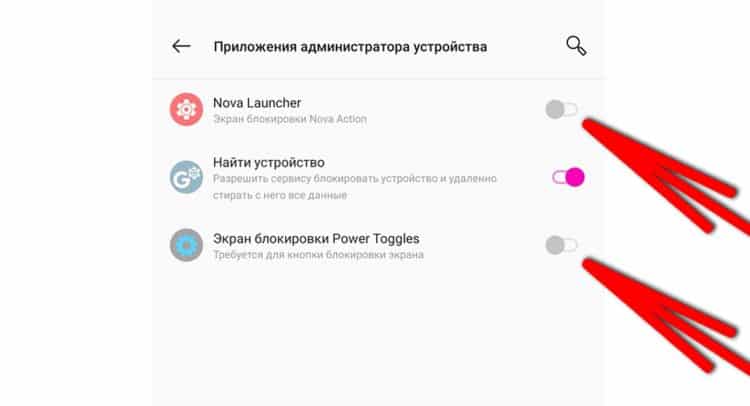 Если в какой-то момент на экране Android вдруг появится реклама, это означает, что какое-то приложение вызвало её появление и иконка изменится: нажимаем по ней и видим, какое приложение срабатывало последним. Здесь же будет и кнопка для просмотра всех последних запущенных приложений с возможностью их удаления.
Если в какой-то момент на экране Android вдруг появится реклама, это означает, что какое-то приложение вызвало её появление и иконка изменится: нажимаем по ней и видим, какое приложение срабатывало последним. Здесь же будет и кнопка для просмотра всех последних запущенных приложений с возможностью их удаления.
К сожалению, это не всегда срабатывает и в некоторых случаях реклама как будто исходит от системных приложений Google. В этом случае вы можете также обратиться к приложению Goclean. В нем перейдите на вкладку «Ad detector» и установите переключатель на пункт «Include Ads». Вы увидите список всех приложений (в том числе и «хороших»), которые могут показывать рекламу.
После этого желательно просто поработать с телефоном, пока снова будет появляться реклама. А затем вновь зайти в тот же раздел приложения и посмотреть, на параметр «Count» рядом с именем приложения. Если счетчик показывает большое число, а вы к этому приложению не обращались — это странно и не исключено, что именно это приложение вызывает появление всплывающей рекламу.
Есть и ещё одно приложение, которое может оказаться полезным в контексте определения рекламного приложения: Uninstaller (Деинсталлятор), доступное на Play Маркет https://play.google.com/store/apps/details?id=com.GoodTools.Uninstaller. Приложение не самое новое, но исправно работает и на последних версиях Android. После запуска, вы увидите список всех установленных приложений, причем недавно установленные будут отображаться вверху.
Если среди них вы видите те, которые вы не устанавливали (иногда они прячутся под системные, имея простую иконку «с андроидом»), то есть вероятность, что у вас включена установка из неизвестных источников и какое-то другое приложение (которое устанавливали вы) само скачало и установило еще одно приложение и уже оно показывает рекламу. Также, если проблема с выскакивающей рекламой появилась совсем недавно, вы можете просто удалить все последние приложения.
Если поиск вручную не помог, попробуйте выполнить сканирование с помощью Malwarebytes Anti-malware для Android: https://play.google.com/store/apps/details?id=org.malwarebytes.antimalware — приложение «специализируется» именно на таких типах заражений.
По завершении использования, вне зависимости от результата, я рекомендую удалить все рекомендованные мною выше приложения: держать их на телефоне на постоянной основе не нужно (они могут излишне тратить заряд и нагружать телефон), только для однократного устранения проблем.
Также, рекомендую отключить установку приложений из неизвестных источников.
Разрешения приложений, администраторы Android
Если до сих пор ничто не сработало или вы решили, что предыдущие приложения обнаружили не то, что нужно, учитывайте: многие полезные приложения тоже могут вызывать постоянное появление рекламы на вашем телефоне Android, особенно если вы им это разрешили. И то, что вы привыкли использовать это приложение, а его отзывы почти все положительные, вовсе не означает, что оно полностью безвредно.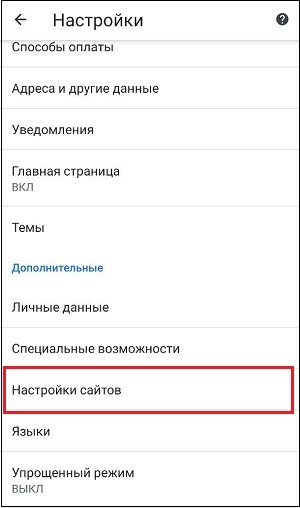
Я уже упоминал, что это могут быть лаунчеры, приложения защиты, номеронобиратели и определители номера, блокировщики, некоторые приложения очистки и «экономии заряда батареи», но и это не полный список: к примеру, есть приложения камеры и сканирования QR-кодов, сторонние клавиатуры, которые также требуют себе ненужные разрешения и показывают рекламу.
Что делать? Загляните в настройки особых разрешений на вашем Android телефоне. На разных версиях и моделях они находятся в разных расположениях, я покажу для чистого Android 7, Android 9 и для Samsung Galaxy.
Наложения (отображение поверх других окон, «всегда сверху») — если у приложения есть такое разрешение, оно может отображать что угодно и где угодно на вашем телефоне. Просмотреть список приложений, которым это разрешено можно:
- На Android 7 — Настройки — Приложения — Кнопка меню справа вверху — Настроить приложения — Наложение поверх других окон.
- На Android 9 — Настройки — Приложения и уведомления — Дополнительно — Специальный доступ — Поверх других приложений.

- На Samsung Galaxy — Настройки — Приложения — кнопка меню справа вверху — Особые права доступа — всегда сверху.
Если в списке приложений вы видите какие-то не системные приложения, которым незачем отображать что-то поверх домашнего экрана или экрана блокировки, смело отключите им это разрешение.
Администраторы устройства — приложения с особым доступом к Android, которые могут делать с вашим телефоном или планшетом почти что угодно. Найти список таких приложений можно:
- На Android 7 — Настройки — Безопасность — Администраторы.
- На Android 9 — Настройки — Приложения и уведомления — Дополнительно — Специальный доступ — Приложения администратора устройства.
- На Samsung Galaxy — Настройки — Биометрия и безопасность — Другие параметры безопасности — Администраторы устройства.
Обычно, в списке не должно быть ничего кроме приложений Google («Найти устройство», «Google Pay» и подобных), производителя телефона, иногда — антивируса (и то, не все они по факту безопасны). Если в вашем случае список более обширен и в нем есть что-то, чему не стоило бы давать доступ к администрированию, попробуйте отключить лишних администраторов.
Если в вашем случае список более обширен и в нем есть что-то, чему не стоило бы давать доступ к администрированию, попробуйте отключить лишних администраторов.
Дополнительные сведения о блокировке рекламы на Android
Очень часто в обсуждениях рассматриваемой проблемы встречаются рекомендации установить AdGuard для Android (доступен на официальном сайте adguard.com/ru/ ) для блокировки рекламы. В целом, для многой рекламы метод действительно рабочий.
Но в случаях с потенциально нежелательными приложениями он не решает причины проблемы, а борется лишь со следствием: всё что происходит — блокировка доступа таких приложений к рекламе (они не могут загрузить её из Интернета, чтобы показать вам), но сами они продолжают работать. Мое мнение: лучше все-таки отказываться от подобных приложений, искать замену от более добросовестных разработчиков.
Видео инструкция
Надеюсь, один из подходов поможет вам в определении источника проблемы с постоянно выскакивающей и всплывающей рекламой на вашем Android устройстве и устранить её.
А вдруг и это будет интересно:
Как убрать всплывающую рекламу в Google Chrome на телефоне Андроид (вирусы 2020)
Всплывающие окна с навязчивой рекламой – до жути раздражающее явление. Попытки насладиться любимым видеороликом или прочитать интересующую статью превращаются в битву с «крестиками» в Chrome или любом другом браузере. В итоге и настроение испорчено, и желание пользоваться телефоном пропадает. Как навсегда убрать всплывающие окна рекламы на телефоне – читайте далее.
Содержание:
- Чем опасны всплывающие окна
- Как вирус «заражает» телефон
- Удаление всплывающей рекламы: первые действия
- Проверка уведомлений (Ad Notifications)
- Избавляемся от рекламного вируса в браузере
- Приложения для удаления popup-рекламы
Что такое всплывающие окна и чем они опасны?
Это, как правило, баннеры с навязчивой рекламой. Появляются постоянно и не исчезают, даже если вы уже перешли по предложенной ссылке. Напротив, параллельно могут открыться еще несколько вкладок и так до бесконечности при каждом последующем клике. Нередко возникают на главном экране, даже если ни одна утилита не запущена.
Напротив, параллельно могут открыться еще несколько вкладок и так до бесконечности при каждом последующем клике. Нередко возникают на главном экране, даже если ни одна утилита не запущена.
Владельцы сайтов/ разработчики приложений часто размещают в своём проекте баннеры с целью заработка. Это естественное явление. Иногда от неё можно отказаться, просто оплатив услугу «Просмотр без рекламы» или купив полную версию продукта.
Другое дело, когда появление всплывающих окон вызвано заражением гаджета вредоносным кодом. В этом случае на экране отображается в разы больше рекламных объявлений, их трудно закрыть и получение информации значительно усложняется.
Как рекламный вирус попадает на мобильное устройство?
Пути попадания вируса на телефон:
- Посещение потенциально опасных / зараженных сайтов;
- Скачивание программного обеспечения от неизвестных разработчиков.
Не путайте вредоносные программы с adware-программами, которые тоже занимаются показом рекламы, но только делают это с вашего согласия. Если вы его не давали — нежелательное ПО нужно удалить.
Если вы его не давали — нежелательное ПО нужно удалить.
Первые шаги по удалению всплывающей рекламы
- Первое действие – закрыть все приложения на телефоне. Для этого воспользуйтесь кнопкой Очистить все (Clear All) или закройте их по очереди, сделав свайп каждого приложения в сторону (swiping apps to the side). Можно просто перезагрузить телефон.
- Закрыв все окна, вспомните: какие программы / игры вы ставили до момента появления всплывающей рекламы.
- Зайдите в Google Play и почитайте отзывы пользователей: нет ли негативных откликов, связанных с баннерами? Если есть – немедленно удаляйте приложение с телефона.
- Если реклама не исчезает, еще раз пересмотрите все приложения и удалите ненужные.
Как уже было сказано, реклама может появляться в платных продуктах.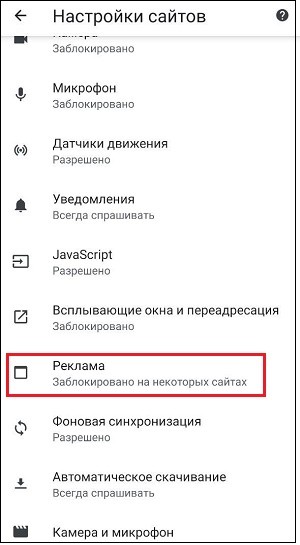 Однако согласно политике сети AdMob, рекламные окна не могут появляться вне данного приложения, а также в местах экрана, где пользователь может случайно нажать или поставить пальцы.
Однако согласно политике сети AdMob, рекламные окна не могут появляться вне данного приложения, а также в местах экрана, где пользователь может случайно нажать или поставить пальцы.
Настройка панели уведомлений Android
К счастью, последние версии Андроид позволяют гибко настраивать права доступа приложений, а также вывод уведомлений в соответствующую android-панель.
Если вы заметили, что приложение не было открыто, но в области уведомлений появилось “левое” уведомление с рекламой,
- Смахните шторку панели уведомлений свайпом вниз;
- Удерживайте нажатие на строке приложения;
- Появится меню — тапните на кнопку “Сведения”.
Появится экран разрешений, где можно настроить права доступа для конкретного приложения.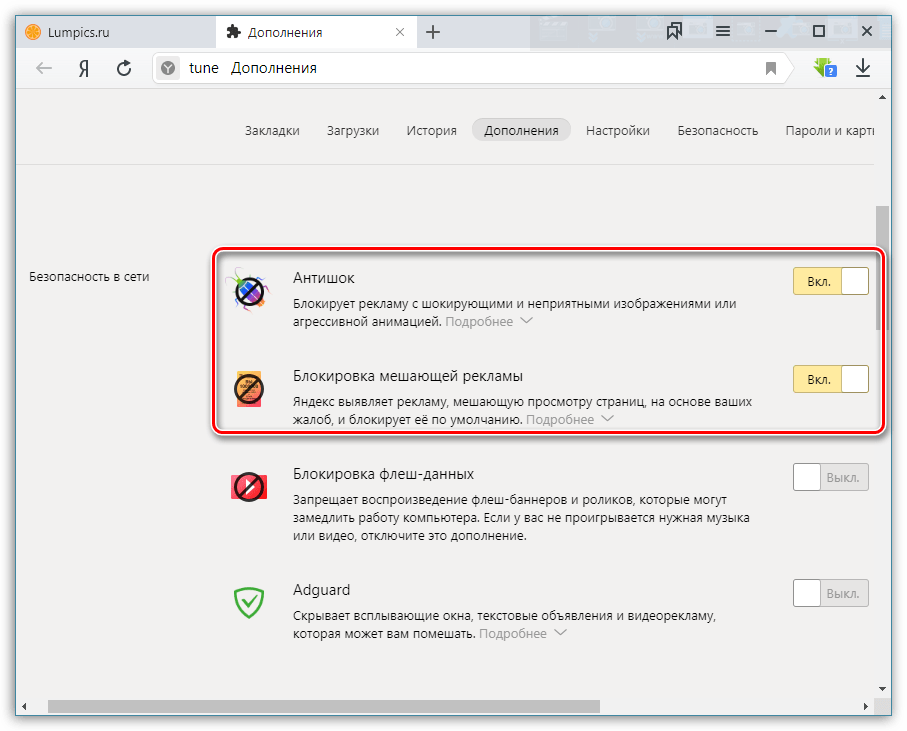 Доступ к этим настройкам можно также получить через Настройки – Приложения — [название] – Настройки приложений – Уведомления.
Доступ к этим настройкам можно также получить через Настройки – Приложения — [название] – Настройки приложений – Уведомления.
Таким образом можно быстро проанализировать поведение сомнительных приложений и самостоятельно изменить вывод уведомлений, чтобы рекламные объявления не отображались без вашего ведома.
Удаление рекламного вируса в мобильном браузере
Любой браузер начнёт выдавать ненужную рекламу, если вы схватили вирус или посещаете заражённые сайты. В браузерах известных компаний ее меньше, так как разработчики дорожат репутацией и тщательно следят за безопасностью. Но зато они являются лакомым куском для злоумышленников, так как количество пользователей Google Chrome или Firefox огромно.
Есть разные способы избавления телефона от появления всплывающих окон, но самый эффективный — поиск и полное удаление/блокирование вредоносной или adware- программы. Для этого нужно скачать антивирус (если вы вдруг не сделали этого раньше) или иные специальные приложения, направленные на выявление «шпиона».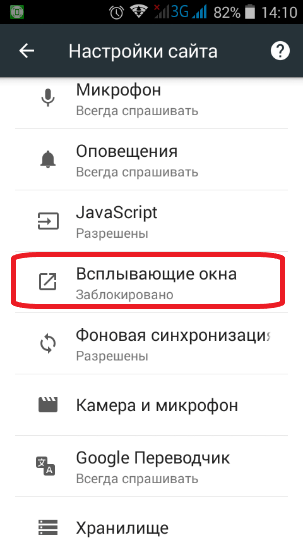
Так как некоторое рекламное ПО может находиться на смартфоне по умолчанию, необходимо в настройках антивируса выставить значение «Обнаруживать Adware-программы», после чего указать, что с ними делать — удалять, помещать в карантин и т. д. Если же вы считаете программу нужной, то просто добавьте ее в список исключений.
Важно! Есть программы, в которых реклама исчезает после приобретения лицензии. Но бывает и так, что они содержат сторонние утилиты, которые незаметно проникают на компьютер и активируются. Их удаление может привести к сбоям в работе.
Альтернативный вариант борьбы с popup-баннерами — изменение настроек сайтов:
- Зайдите в Гугл Хром, нажмите на расположенные вертикально 3 точки в правом верхнем углу,
- Перейдите в «Настройки» — «Настройки сайтов»,
- Поочерёдно зайдите в разделы «Всплывающие окна и переадресация» и «Реклама».
- Переведите ползунки вправо, активировав защитный режим. Эта мера поможет убрать рекламу, появляющуюся в уведомлениях.

Вместо factory reset – приложения для вычисления вирусов
Конечно, всегда можно выполнить сброс настроек (factory reset), это универсальный способ возврата телефона к состоянию “как после покупки”. Но вам придется заново настраивать телефон и выполнять резервное копирование данных.
Вместо factory reset можно воспользоваться детекторами вирусной рекламы. Рассмотренные ниже приложения были скачаны несколько сотен тысяч раз, имеют массу отзывов, с которыми можно ознакомиться перед загрузкой. Если какое-то из них не сможет справиться с задачей, — напишите разработчикам и оставьте свой отзыв.
Ad Detect Plugin
Это бесплатное приложение вычисляет, какие процессы подключаются к рекламным сетям и отображают их контент из интернета – на домашнем экране, в панели уведомлений и других местах системы, выводят всплывающие окна.
Ad Detect Plugin собирает информацию о каждом интернет-подключении и позволяет вычислить, какое именно приложение использует подключение в рекламных целях. После такого анализа “нарушителя спокойствия” можно вычислить и вручную удалить с устройства.
После такого анализа “нарушителя спокойствия” можно вычислить и вручную удалить с устройства.
Скачать Ad Detect Plugin
Kaspersky Internet Security
Популярное антивирусное ПК. Находит множество шпионских программ, которые не видят другие антивирусы, блокирует подключения к рекламным сетям. Имеет встроенный инструмент «Adguard Content Blocker», отображаемый на домашнем экрана отдельной иконкой, который работает только в браузерах «Самсунг» и «Яндекс».
- Блокировка нежелательного ПО в Kaspersky работает по умолчанию — «Меню» — «Сканер». Если галочка отсутствует, поставьте её.
- Запустите в главном окне «Проверка» и дождитесь её окончания.
- Удалите найденные вирусы.
- Чтобы поиск был автоматическим, перейдите в раздел «Постоянная защита» и купите лицензию. В противном случае придётся каждый раз запускать сканирование вручную.
Скачать KIS
Super Security
Программа сканирует телефон на наличие вирусов, плюс оптимизирует его работу посредством очистки мусора и дополнительных настроек.
- Скачайте Super Security в Гугл Плей, запустите,
- Нажмите «Поиск». Дождитесь завершение процесса.
- Нажмите «Включить»/«Очистка» или «Устранить всё» чтобы удалить найденные угрозы. Это могут быть как вирусы, так и отсутствие защиты в реальном времени, и другие проблемы.
Ещё одна хорошая функция — отключение уведомлений. После очистки, вам будет предложено это сделать.
Нажмите «Отключить уведомления» — «Ясно», затем переместите ползунок вправо напротив «Super Security».
Скачать Super Security
Free Adblocker Browser
Это браузер, который можно использовать в качестве альтернативы классическому. Приложение позволяет экономить до 100 мегабайт в месяц на отсутствии загрузки объявлений, а также блокирует слежение и сбор данных сайтами, которые вы посещаете. В настройках Free Adblocker можно установить его браузером по умолчанию. Реклама исчезает даже при просмотре видео в Ютуб.
Скачать Free Adblocker Browser
AdGuard
Известное приложение, но отныне его нельзя скачать в Гугл Плей, так как компания Google запретила размещение программ, скрывающих рекламу в утилитах.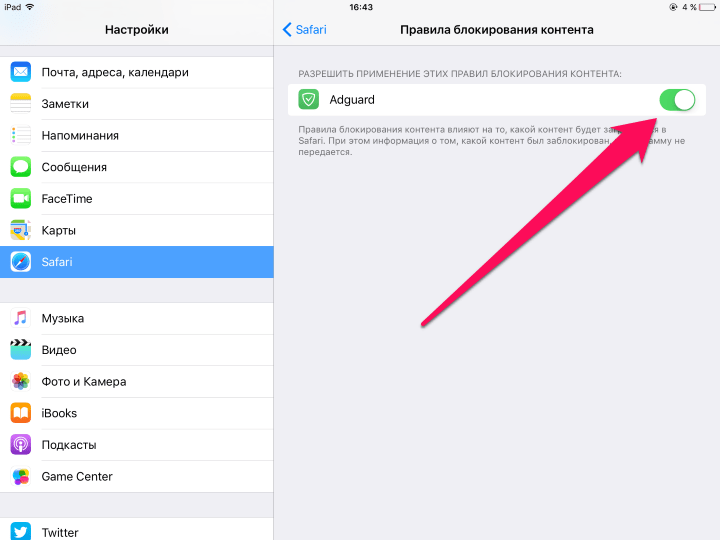 Поэтому единственный вариант — установка AdGuard в ручном режиме. Для этого загрузите сайт Adguard.com и скачайте ПО оттуда. Но перед этим разрешите в настройках инсталляцию из неизвестных источников. Для этого:
Поэтому единственный вариант — установка AdGuard в ручном режиме. Для этого загрузите сайт Adguard.com и скачайте ПО оттуда. Но перед этим разрешите в настройках инсталляцию из неизвестных источников. Для этого:
- Зайдите в «Настройки», перейдите в раздел «Безопасность и конфиденциальность».
- Прокрутите список вниз и нажмите «Ещё». Перейдите в «Установка неизвестных приложений».
- Напротив браузера Google Chrome переместите ползунок вправо.
- После скачивания Adguard можете поставить запрет обратно.
- Вернитесь на сайт и нажмите «Скачать». Запустите приложение.
Часто задаваемые вопросы
Какой антивирус лучше для устранения всплывающих окон?
Ищите в описании к каждой конкретной программе, есть ли в ней функция блокировки рекламы. Принцип действия у них похожий, поэтому можете ориентироваться на отзывы из разных источников.
Что лучше выбрать для защиты от рекламы: специальный браузер типа Free AdblockerBrowser, приложение Ad Detect Plugin или достаточно изменить настройки сайтов?
Каждый способ помогает бороться с навязчивыми окнами объявлений. Если вы привыкли работать в поисковике Chrome или в другом стандартном варианте и сложно приспосабливаетесь к новому, может не захотеться скачивать дополнительный браузер и привыкать к его интерфейсу и отображению страниц. Хотя, в общем, все браузеры устроены похожим образом.
Если вы привыкли работать в поисковике Chrome или в другом стандартном варианте и сложно приспосабливаетесь к новому, может не захотеться скачивать дополнительный браузер и привыкать к его интерфейсу и отображению страниц. Хотя, в общем, все браузеры устроены похожим образом.
Приложение Ad Detect Plugin обнаруживает источники рекламы, а удалять их нужно вручную. Придется разбираться, нужно это приложение или нет или искать, как в нем отключить рекламу.
Изменение настроек сайтов или установка расширений в действующий браузер могут привести к тому, что некоторые веб-страницы будут требовать включить всплывающие окна или разрешение на показ рекламы. Если этого не сделать не получится просматривать информацию на таких ресурсах или совершать определенные действия. По необходимости можно снимать блокировку и включать ее снова после использования сайта, давшего запрос на демонстрацию дополнительных окон.
В каждом способе защиты от рекламы есть свои нюансы, которые нужно учитывать.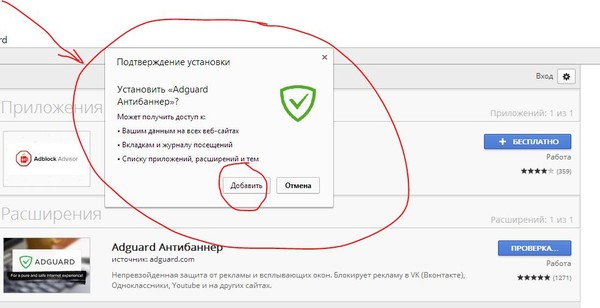 Можно попробовать разные варианты и выбрать для себя подходящий. Также перед использованием приложений или расширений стоит почитать отзывы об их работе.
Можно попробовать разные варианты и выбрать для себя подходящий. Также перед использованием приложений или расширений стоит почитать отзывы об их работе.
Тормозят ли блокировщики рекламы работу браузера?
Зачастую да. Браузер будет загружать страницы медленнее, потому что нужно время на анализ всех фрагментов веб-ресурса и работу с ними. Но не всегда. Если сайт «тяжелый», с большим количеством данных, то время его обработки будет дольше, чем не нагруженной страницы.
Сколько памяти устройства расходуют утилиты и плагины для блокировки рекламы?
Примерно в таком объеме, как другие приложения. Также это зависит от веса страницы, которую загружает утилита: если на ней много элементов для проверки, фреймов и объявлений, понадобится больше ресурсов оперативной памяти компьютера или смартфона.
Как избавиться от всплывающих рекламных окон в Android
Как избавиться от всплывающих рекламных окон в Android
приложения, показывающие всплывающую рекламу сродни вредоносам, с которыми не следует мириться.
Рекламные сообщения всплывают на вашем Android-устройстве с регулярной периодичностью? К примеру, недавно на моем телефоне появилось объявление во весь экран с навязчивым предложением о покупке новой модели Ауди.
Для многих, кто предпочитает не замусоривать телефон подписками на рекламные предложения, социальными сетями и регулярно проверяется систему на вирусы, подобные сообщения становятся сюрпризом. Кроме того, сложно определить, какая реклама является вредоносной, а какая нет.
В этой статье мы рассмотрим, как избавиться от надоедливой всплывающей рекламы в Android.
Реклама на Android в старые добрые времена
Было время, когда реклама на Android-устройствах была большим сюрпризом. Помните рекламные объявления в области уведомлений? В некотором роде возникло даже недовольство, когда стало очевидно, что подобные сообщения вскоре будут показываться в верхней части экрана телефона. Тогда через платформы всего двух компаний могли показываться рекламные предложения: AirPush и SlingLabs.
Конечно, наилучшим решением прекратить показ этой рекламы было отказаться от уведомлений полностью, но также были и другие способы по избавлению от навязчивых предложений.
Приложение, показывающее рекламу в области уведомлений (которая все еще может появляться на старых устройствах), легко определяется благодаря иконке, появляющейся рядом с сообщением в Android 4.1 и выше.
Обратите внимание, что скриншоты, показанные ниже, сделаны в стандартных приложениях, а не в ПО, специально заточенном под показ рекламы.
Как избавиться от всплывающих рекламных окон в Android
Если вдруг реклама в приложении или на домашнем экране стала слишком навязчивой, пришло время действовать.
Вначале следует закрыть все приложения одним из двух способов. Первый– в списке недавних приложений закрыть каждое, например, переместив в сторону, или воспользоваться кнопкой Clear All, если в вашей версии Android поддерживается эта возможность.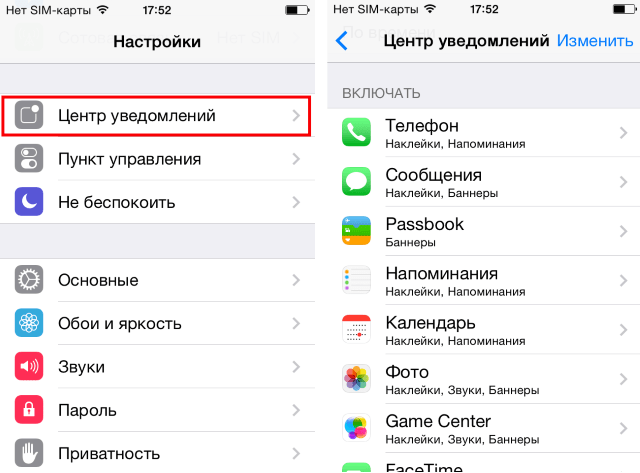
Есть еще третий способ, возможно самый быстрый – перезагрузка телефона.
Далее найдите приложения, установленные примерно в тот период, когда реклама стала появляться впервые. Эта процедура может занять некоторое время, особенно если вы регулярно устанавливаете новые приложения и игры.
Когда найдены наиболее вероятные кандидаты, зайдите на Google Play и проверьте отзывы на конкретное приложение. Если есть что-то, имеющее отношение к рекламе, приложение можно смело удалять и переходить к проверке следующего.
Как определить, какое приложение показывает всплывающую рекламу
Во время написания статей я устанавливаю разные приложения, которые, как правило, не использую, хотя обычно очень разборчив в выборе. Однако в вашем случае высока вероятность, когда реклама отображается в приложениях, с которой приходится мириться, как, например, в бесплатных играх.
Эта схема достаточно справедлива.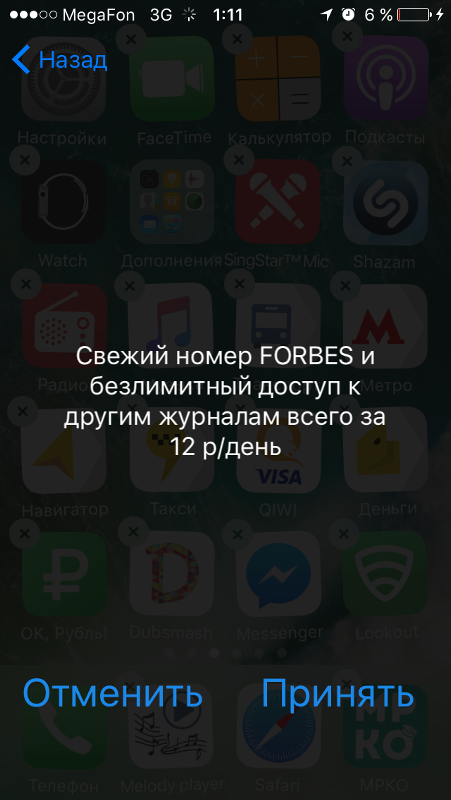 Вы ничего не платите, но зато смотрите рекламу.
Вы ничего не платите, но зато смотрите рекламу.
Но что если реклама появляется на домашнем экране без каких-либо предупреждений?
Проще говоря, это рекламное ПО является одной из форм вредоносов, которое нужно специально отыскивать и удалять.
Вот выдержка из политики реализации для программы AdMob:
«Рекламу не следует размещать в местах, прикрывающих или скрывающих область, которую пользователь может просматривать во время выполнения типичных операций на устройстве. Реклама не должна размещаться в областях, где пользователи делают случайные клики или прикасаются пальцами на экране».
Кроме того, администрация Google относится не очень хорошо к приложениям и играм, которые спамят пользователя навязчивой рекламой:
«Приложениям, где внедренная реклама помещается после каждого действия пользователя, включая, помимо прочего, клики, перелистывания и так далее».
Мы можем обнаружить всплывающие рекламные объявления двумя способами.
1. Уведомления о всплывающей рекламы
В последних версиях Android стало проще найти, что запущено на устройстве, и какие права доступны приложениям. Когда вы видите уведомление от приложения, которое, по вашему мнению, не было активным, удерживайте нажатие на уведомлении, а затем нажмите на кнопку «i».
Появится окно с правами для приложения, где вы можете указать параметры доступа к аппаратной части вашего телефона и функциям (например, к контактам или мобильной сети). Дополнительные параметры можно найти через Menu (Меню) > All permissions (Все права).
Здесь вы можете найти всю необходимую информацию, касающуюся конкретного приложения. Кроме того, можно обнаружить, что приложение предназначено совсем не для того, о чем вы думали.
2. Текущие открытые приложения
Помимо области уведомлений, нелишним будет проверить открытые приложения, которые могут показывать всплывающие объявления.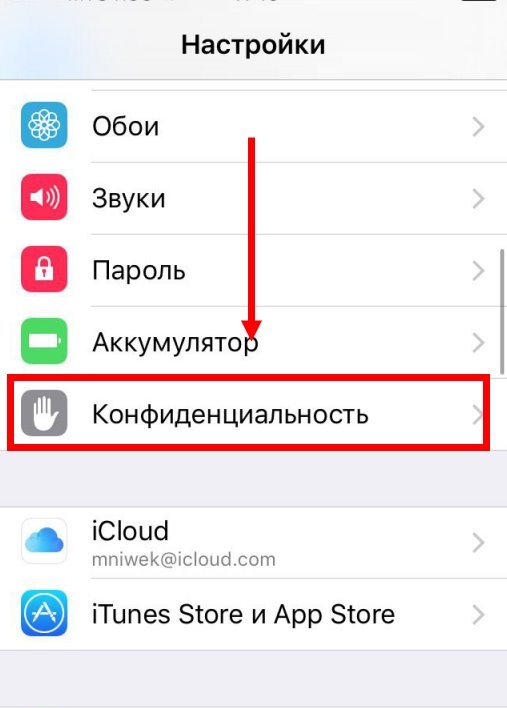
При появлении рекламы нажмите кнопку Overview (справа от кнопки Home). Когда открытые приложения отображаются в виде «пачки», удерживайте нажатие на иконке в левом верхнем углу рекламного окна.
Затем в правом верхнем углу появится кнопка «i», после чего можно посмотреть права доступа для обнаруженного приложения.
Что делать, если приложение, показывающее рекламу, не нашлось
Для тех, кто хочет использовать телефон или планшет и не планирует сбрасывать настройки до заводских, возможно, наилучшее решение – утилиты для поиска вредоносных приложений, заточенных под рекламу.
Вероятно, следует начать с бесплатного плагина Ad Detect, предназначенного для детектирования подключений к рекламным сетям у ваших приложений. Возможно, вы обнаружите, что часть рекламы отображается внутри приложений. Нам же нужно найти приложения, отображающие рекламу на домашнем экране.
При помощи этого плагина вы можете нажать информационную кнопку для просмотра видов отображаемой рекламы. Здесь же можно удалить вредоносное приложение.
Здесь же можно удалить вредоносное приложение.
Пакеты для полноценной безопасности мобильного устройства, возможно, являются наилучшим решением для работы с рекламными объявлениями. Например, Kaspersky Antivirus & Security
Детекторы рекламных сетей
Также можно рассмотреть использование детектора рекламных сетей. Эти приложения предназначены для обнаружения и блокировки включений между вашим телефоном и известными рекламными сетями. Полная блокировки всех подобных включений должна положить конец всплывающим рекламным объявлениям на вашем телефоне.
Существует несколько хороших приложений для решения этой задачи. Мы рекомендуем присмотреться к AppBrain Ad Detector и Lookout Security & Antivirus (ранее Ad Network Detector). Addons Detector выдает информацию для анализа, какая реклама показывается каким приложением, а также откуда взялось это приложение. Эти сведения могут быть не особо полезными, но важно знать, что подобная информация доступна.
Удаление рекламных приложений
Для окончательного избавления от всплывающей рекламы следует удалить соответствующие приложения.
Здесь все довольно просто. Заходим в Settings (Настройки) > Applications (Приложения), нажимаем на нужное приложение и выбираем Uninstall (Удалить).
Альтернативный вариант: вкладка Uninstall на информационном экране приложения или прямо из домашнего экрана или из app drawer. Удерживайте нажатие и выберите Uninstall.
Можно пойти более экстремальным путем и восстановить резервную копию телефона до того, как было установлено рекламное ПО.
Вы также можете сбросить настройки до заводских для удаления всех приложений и данных со своего телефона и начать с чистого листа. Этот кардинальный способ пригодится в случаях, когда рекламы слишком много.
Заключение
Всплывающая реклама на телефоне часто раздражает. Эти приложения могут использовать ваш канал связи (хотя, вероятно, можно включить только Wi-Fi) и мешают полноценно работать с устройством. Проще говоря, приложения, показывающие всплывающую рекламу сродни вредоносам, с которыми не следует мириться.
Эти приложения могут использовать ваш канал связи (хотя, вероятно, можно включить только Wi-Fi) и мешают полноценно работать с устройством. Проще говоря, приложения, показывающие всплывающую рекламу сродни вредоносам, с которыми не следует мириться.
Как убрать рекламу на телефоне с Андроид
Каждый из нас время от времени сталкивается с рекламными роликами на своем смартфоне. Неудивительно, ведь это один из способов заработка для разработчиков. Но есть и такая реклама, которая появляется в самый неподходящий момент, длится бесконечно долго и не дает нормально пользоваться телефоном. Устали от навязчивой и ненужной информации? Я расскажу, как убрать рекламу на Андроид раз и навсегда.
Виды рекламы на телефоне
Итак, всю рекламу на телефоне можно условно разделить на три категории:
- В бесплатных приложениях.
- В браузере.
- Самостоятельное рекламное и шпионское ПО.
Реклама в бесплатных приложениях
Обычно она имеет вид баннеров, отделенных от основного контента программы, или видеороликов, которые время от времени появляются на экране в процессе ее использования.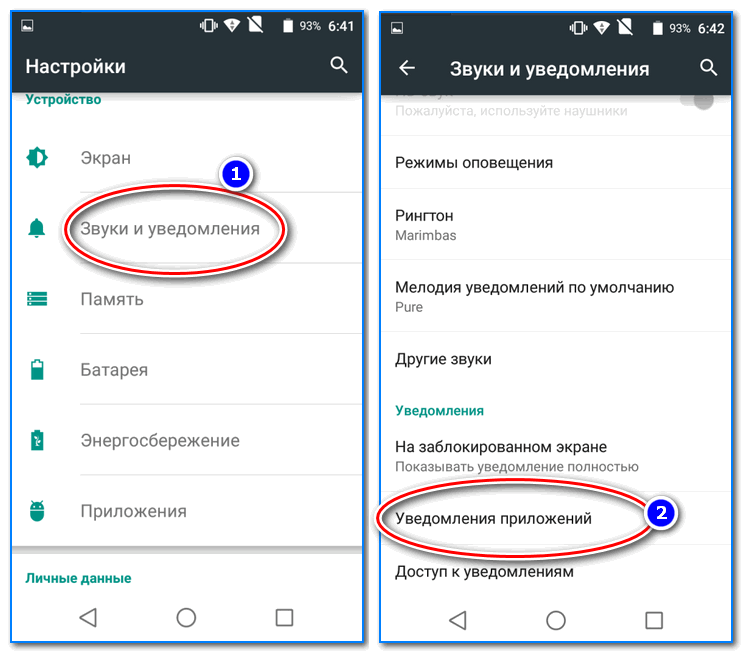 Пугаться такой рекламы не стоит: в большинстве случаев она безопасна и создает разве что неудобства. При деинсталляции приложения реклама удаляется вместе с ним.
Пугаться такой рекламы не стоит: в большинстве случаев она безопасна и создает разве что неудобства. При деинсталляции приложения реклама удаляется вместе с ним.
Реклама в браузере
Рекламные вставки в мобильном браузере могут быть частью контента сайтов, а могут подгружаться из других источников. Они могут быть как безвредными, так и вредоносными.
Рекламное и шпионское ПО (adware и spyware)
Эта разновидность рекламы распространяется нелегально и поселяется в телефоне против воли владельца. Она выдает себя тем, что носит очень навязчивый характер (всплывают поверх других окон, не отключается), не показывает связи с каким-либо приложением, обманчива, экспрессивна. Довольно часто вредоносное рекламное ПО продвигает запрещенные или сомнительные товары и услуги (азартные игры, чудо-средства от всех болезней и т.п.).
Приложения, демонстрирующие такую рекламу, и ресурсы, на которые она ведет, могут красть личные данные и деньги пользователей.
Как избавиться от рекламы в бесплатных программах
Баннеры и рекламные ролики в бесплатных версиях мобильного ПО — это «оплата» безвозмездного пользования программой. Избавиться от них несложно — достаточно приобрести платную версию (стоимость многих мобильных программ не выше стаканчика кофе) или внести донат.
А если платить всё-таки не хочется, попробуйте найти аналогичное приложение без рекламы.
Как избавиться от рекламы в мобильном браузере
В зависимости от того, где находится источник рекламы (на сайте или в самом браузере), методы «борьбы» с ним будут различаться.
Отключаем рекламные оповещения
На многих сайтах есть функция подписки на оповещения — всплывающие окошки с кнопками «Разрешить» или «Agree» (присылать информацию о новостях и изменениях) и «Нет, спасибо» или «No, thanks» (отказаться от рассылки).
Случайное нажатие кнопки «Разрешить», особенно на нескольких сайтах, может привести к бесконечному потоку ненужной информации, в том числе рекламного характера.
Если вы столкнулись с подобной проблемой, выполните следующие действия:
- Откройте браузер и зайдите в его главное меню. Для Google Chrome это три вертикальных точки, расположенные в правом верхнем углу окна.
- Выберите графу «Настройки», затем в пункте «Дополнительные» нажмите на надпись «Настройки сайтов».
- Пролистните вниз и кликните пункт «Уведомления». Здесь находятся два списка: первый с сайтами, на которых оповещения заблокированы, а второй – где они разрешены.
- Почистите список под надписью «Разрешено», оставив только те сайты, оповещения с которых вы хотите получать.
- Вернитесь в раздел «Настройки сайтов» и убедитесь, что в графе «Всплывающие окна и переадресация» стоит надпись «Заблокировано». После этого уведомления с нежелательных сайтов перестанут вас беспокоить.
В других браузерах название пунктов меню могут отличаться, но принцип действий аналогичный.
Блокируем рекламу на веб-страницах
Рекламные блоки на веб-страницах в десктопных браузерах воспринимаются как фон и не мешают просмотру контента.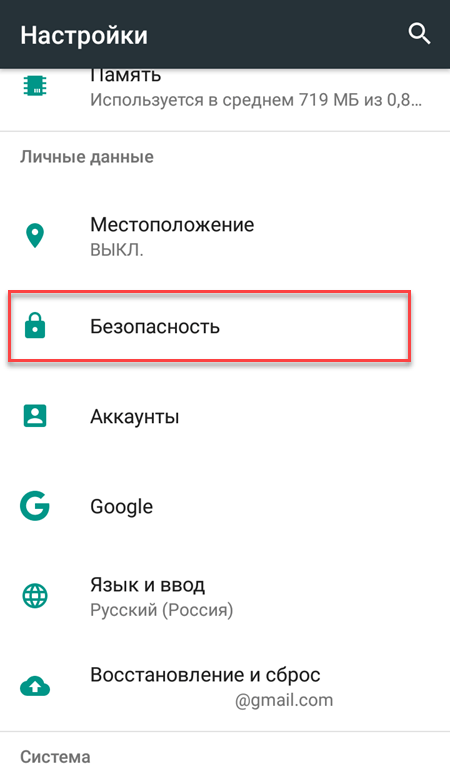 Однако при открытии сайта на смартфоне та же самая реклама вызывают совсем другие ощущения, так как занимает значительную часть экрана.
Однако при открытии сайта на смартфоне та же самая реклама вызывают совсем другие ощущения, так как занимает значительную часть экрана.
Для сокрытия рекламы в браузерах на ПК можно установить расширение — блокировщик, но у пользователей Андроид такой возможности нет. Поэтому их выбор сводится к двум решениям: использовать бесплатный браузер Adblocker, способный очистить сайты от всех видов рекламы, или специальное приложение-блокиратор, которое должно быть запущено вместе с браузером. Для корректной работы того и другого нужна версия Андроид 5.0 и выше.
Приложения для блокирования рекламы для Android
Adblock
AdBlock предназначен для блокировки рекламных объявлений в браузерах Google Chrome, Опера, Firefox, UC, Яндекс, Samsung и CM. В отличие от многих аналогов, он работает без прав рут, а кроме того, ускоряет загрузку веб-страниц и экономит заряд аккумулятора телефона. Приложение совместимо с Андроид 5.0 и выше. Для его установки достаточно 8,1 МБ свободной памяти.
Чтобы избавиться от рекламы в мобильном браузере с помощью AdBlock, выполните следующие действия:
- Запустите AdBlock и нажмите кнопку с изображением щита в нижней части экрана.
- Нажмите «ОК», чтобы разрешить приложению установить защищенное подключение. После этого на экране появится надпись о том, что AdBlock начал работу, а галочка внутри щита станет зелёной.
- Откройте браузер и зайдите на любую веб-страницу. Если все сделано правильно, рекламные блоки будут скрыты.
- Пример отображения сайта mail.ru до и после включения программы.
- Чтобы посмотреть статистику заблокированных окон и сэкономленного трафика, тапните значок браузера в приложении AdBlock.
В настройках AdBlock можно установить автозапуск сразу после включения мобильного телефона.
Кстати, несмотря на эффективное удаление рекламы из браузеров, всплывающие рекламные ролики есть в самом AdBlock. Вот такой парадокс.
AdGuard Content Blocker
AdGuard Content Blocker скрывает рекламу только в браузерах Самсунг Интернет и Яндекс. Как и предшественник, он заметно экономит интернет-трафик и заряд батареи смартфона.
Как и предшественник, он заметно экономит интернет-трафик и заряд батареи смартфона.
Использовать программу можно бесплатно, для установки потребуется 5,3 МБ памяти и версия Андроид 5.0 и выше. Как и AdBlock, она не требует root-прав.
Чтобы заблокировать рекламу с помощью AdGuard, выполните следующие действия:
- Запустите его и нажмите красную кнопку «Начать».
- Если на телефоне установлены оба браузера (и Samsung Internet, и Яндекс), программа предложит выбрать один из них. Если только один, этот пункт пропускается.
- Далее нажмите кнопку с надписью «Включить AdGuard».
- В появившемся окне выберите пункт «AdGuard Content Blocker».
- Выйдите из настроек и запустите браузер. Рекламы нет!
AdGuard Content Blocker содержит несколько готовых шаблонов блокировки рекламного контента, доступных в разделе настроек «Фильтры». Несколько примеров показано на скриншоте ниже:
AdClear
AdClear предназначен для удаления рекламы из любых браузеров и приложений.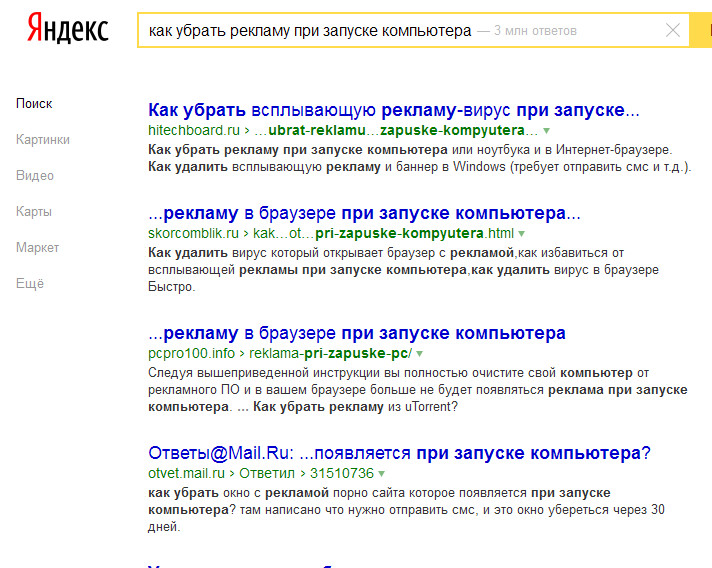 В дополнение к этому, он экономит заряд батареи, уменьшает время загрузки веб-страниц и защищает смартфон от вредоносного ПО.
В дополнение к этому, он экономит заряд батареи, уменьшает время загрузки веб-страниц и защищает смартфон от вредоносного ПО.
Меню AdClear частично представлено на английском языке, частично на русском, но порядок его использования интуитивно понятен:
- Запустите AdClear и нажмите синюю кнопку «GET STARTED».
- В появившемся окне тапните «Конфигурировать».
- Затем включите DNS-чейнджер, поставив ползунок в положение Вкл.
- И разрешите устанавливать VPN-подключение, нажав «ОК».
- Для ручной настройки блокировки рекламного контента пролистните ниже, нажмите «Открыть фильтры» и выберите нужный шаблон.
- Выйдите из программы и запустите браузер.
Приложение «весит» 18 МБ и его можно установить на Андроид версии 5.0 и выше.
Как отличить вредоносную рекламу от обычной
Как мы уже выяснили, основная масса рекламы на мобильных устройствах безобидна. Однако вредоносное ПО, способное нанести урон устройству и данным на нем, тоже может «радовать» вас рекламным контентом. Отличить первое от второго не всегда легко, но у зловредной рекламы есть характерные признаки:
Отличить первое от второго не всегда легко, но у зловредной рекламы есть характерные признаки:
- Тематика контента: фривольная, посвященная азартным играм или неправдоподобно-завлекательная — «желтая», вроде «вы выиграли миллион, получите выигрыш».
- Вредоносная реклама особенно назойлива, а ее содержание может быть не связано с тематикой веб-ресурса (если она в браузере) и не соответствовать вашим поисковым запросам.
- Баннеры и ролики выскакивают сами по себе и везде, где только можно (вне контекста какой-либо программы). Их трудно или невозможно заблокировать.
- Реклама или приложение, которое ее запускает, после удаления восстанавливается.
- Вы стали замечать, что батарея смартфона разряжается гораздо быстрее, чем раньше.
- Засилье рекламы сопровождается другими признаками заражения устройства: телефон загружается дольше обычного; часто и без причин перезагружается; системные кнопки и функции частично или полностью заблокированы либо скрыты; возникают ошибки запуска и работы приложений, на экране появляются вымогательские сообщения, вроде «вы нарушили закон и должны перечислить определенную сумму на указанный счет» и т.
 п.
п. - Установленный на устройстве антивирус перестает запускаться, удаляется или постоянно выбрасывает предупреждения о найденных угрозах, которые он не может удалить;
- Вы потеряли доступ к аккаунтам в социальных сетях и на других ресурсах.
- С баланса телефона списываются деньги за услуги, которые вы не подключали.
Стоит понимать, что наличие одного или нескольких признаков не всегда говорит о том, что в вашем телефоне поселился вирус. Однако если вы стали замечать подобные вещи, лучше сразу же проверить смартфон на наличие вредоносного ПО.
О том, как удалить вирусы с устройства Android, на Compconfig есть отдельная статья. Некоторые моменты, особенно тесно связанные с рекламой, мы рассмотрим ниже.
Как избавиться от рекламных вирусов
Используйте антивирус
Наименее защищенный вредоносный софт удаляется со смартфонов при помощи обычных мобильных антивирусов. Запустите полное сканирование устройства и, в случае обнаружения опасного ПО, нажмите кнопку «Удалить».
Если антивирус не может справиться с рекламой или ничего не обнаруживает, воспользуйтесь любым другим, загрузив его из Плэй Маркета и обязательно обновив вирусные базы.
Нередко бывают ситуации, когда вредоносное ПО не удаляется антивирусами или после удаления появляется вновь. Как поступать в таких случаях, читайте ниже.
Удалите рекламное ПО вручную
Если появление рекламы имеет явую связь с каким-либо приложением, и это приложение не удаляется антивирусом, деинсталлируйте его вручную:
- Войдите в системные настройки и откройте «Диспетчер приложений».
- Найдите приложение в списке установленных и касанием экрана откройте его параметры («О приложении»).
- Нажмите «Удалить». Если проблема возникла после обновления программы, вместо кнопки удаления нажмите «Удалить обновления».
- Если кнопка «Удалить» неактивна, перейдите в раздел настроек «Личные данные» — «Безопасность» — «Приложения администратора устройства»:
- Затем найдите в списке администраторов нужное приложение и отключите:
- После этого вы сможете деинсталлировать его обычным способом.

Удалите программу в безопасном режиме
Рекламное и другое вредоносное ПО нередко препятствует своему удалению. Например, путем блокировки системных функций. Если попытки деинсталляции подозрительной программы ни к чему не приводят (кнопка «Удалить» не работает или отсутствует, невозможно открыть системные настройки и т. п.), выключите телефон и загрузите его в безопасном режиме.
Безопасный режим на Андроиде не позволяет запускаться программам, которые установил пользователь. Это значит, что разносчик рекламной заразы не будет сопротивляться своему удалению, и вы без труда деинсталлируете его с устройства.
Кстати, некоторые реализации безопасного режима на Android дают возможность запускать антивирус.
Удалите вирус через компьютер
Еще один вариант избавления от рекламного ПО, которое не поддается мобильным антивирусам или блокирует возможность своего удаления на телефоне, — деинстралляция через компьютер. Это можно сделать двумя способами:
- с помощью антивируса, установленного на ПК;
- вручную, найдя файлы зловреда в каталоге установленных приложений.

Разумеется, для ручного удаления необходимо знать точное имя проблемной программы.
Для доступа к данным на мобильном устройстве последнее следует подключить к USB-порту компьютера как накопитель, предварительно разрешив в настройках телефона отладку по USB.
Как это сделать и что еще понадобится вам для очистки телефона от рекламы через компьютер, рассказано в статье про удаление мобильных вирусов.
Проверьте сетевые настройки
Если нежелательный рекламный контент появляется на всех устройствах одной локальной сети, убедитесь в корректности настроек роутера или устройства, которое его заменяет.
- Войдите в панель управления роутером. Откройте раздел с настройками DNS (точное расположение посмотрите в инструкции к устройству).
- В норме в полях «Primary DNS» и «Secondary DNS» должны быть указаны IP-адреса, принадлежащие вашему провайдеру или публичные. Если это не так, измените их на корректные. Узнать адреса ДНС вашего интерет-провайдера можно на его официальном сайте.

Что делать, если ничего не помогает
Если рекламный вирус укоренился так глубоко в недра системы, что не поддается никаким способам удаления, приходится бороться с ней самыми жесткими методами:
Перепрошивка — метод отчаяния, когда было перепробовано абсолютно всё, а реклама по-прежнему высвечивается. С подобным явлением сталкиваются некоторые владельцы бюджетных смартфонов малоизвестных марок, купленных на Aliexpress и других китайских маркетплейсах. «Демонстраторы рекламы» на таких устройствах бывают «вшиты» в системные файлы Android, и их удаление, если оно оказывается возможным, приводит к неработоспособности гаджета.
Спасением в этих случаях бывает установка кастомных (неофициальных, переработанных) прошивок, которые пользователи размещают на профильных веб-ресурсах (например, 4PDA). Но и это, к сожалению, не панацея, так как альтеративной версии прошивки для аппарата вашей модели может не быть. Тогда остается надеяться и ждать, что решение появится в будущем.
А при покупке следующего смартфона лучше отдать предпочтение доверенным брендам, таким как Хуавей, Самсунг и т. п., На фирменном телефоне если и заведется непрошенная реклама, то вы удалите ее без особого труда.
Как убрать всплывающую рекламу на Honor, Huawei
Одной из проблем, с которой часто сталкиваются владельцы мобильников, работающих на ОС Android, является неожиданное появление рекламы на экране устройства. Естественно, это раздражает большинство людей. Поэтому они ищут способ убрать всплывающую рекламу.
Учитывая актуальность этой проблемы, мы решили найти решение и разработать алгоритм, позволяющий убрать всплывающую рекламу на Honor, Huawei. Так как системы, на телефонах с Андроид схожие, описанные ниже рекомендации можно будет применить и на гаджетах от других производителей.
Решение проблемы
Итак, изначально стоит определиться, в каких именно случаях возникает эта неприятная ситуация. Их, на самом деле, всего два:
- В первом рекламные объявления проявляются на экране при обычном использовании мобильного устройства;
- Во втором их можно увидеть только при подключении к Сети и запуске установленного интернет-браузера.
Как бороться с проблемой при первой ситуации? Дело в том, что такая неприятность просто так не появляется. Практически всегда причиной является какое-то приложение, установленное пользователем, после которого и начали возникать на экране рекламные объявления.
Следовательно, нужно найти такое ПО и деинсталлировать его из памяти мобильника. Также одним из вариантов действий может стать запуск актуальной версии хорошего антивирусника, который поможет избавиться от возможных заражений. Часто это дает возможность удалить всплывающую рекламу, так как именно заражение способствует ее появлению.
Если же владельца Honor или Huawei раздражают рекламные вставки, окна и блоки в интернет-браузере, по поступить рекомендуется следующим образом:
- Чаще всего пользователи таких смартфонов используют Гугл.Хром или Яндексю.Браузер. Запускаем программу и кликаем на три вертикальных точки, которые расположены в верхнем правом углу открытой странички;
- На экране появится список доступных возможностей. Нужно выбрать вариант «Настройки»;
- Затем кликнуть по «Настройки сайта»;
- В очередном перечне есть такой функционал, как «Всплывающие окна и перенаправления». Выбираем его;
- Выставляем переключатель защиты от таких окошек в активное состояние;
- Возвращаемся по меню на один шаг назад;
- Теперь кликаем по слову «Реклама»;
- Аналогичным образом включаем защиту, передвинув ползунок в активное состояние.
Внимание! Делайте все так же, как указано в фото инструкции:
Это – стандартная методика. Она достаточно действенная. Но не всегда дает стопроцентного результата. Если же его недостаточно, то выход из положения только один:
- Перейти в Плэй Маркет;
- Вбить в поиск «Блокировщик рекламы»;
- Ознакомиться с вариантами – с их возможностями и отзывами других пользователь;
- Выполнить установку подходящего для вас приложения и его активацию.
Как убрать всплывающую рекламу на телефоне/смартфоне?
Есть много причин, по которым надоедливая рекламы всплывает на экране смартфон — вирусы, китайская прошивка, рекламные приложения и так далее.
Баннеры могут появляться в спящем режиме, во время работы с приложением или просто посреди рабочего стола. Избавиться от этой проблемы помогут несколько эффективных способов. Разберем самые популярные из них.
Типы рекламных баннеров
Ниже представлен список самых популярных рекламных вставок:
- Реклама в бесплатных играх и приложениях. Так как программа или игра распространяется бесплатно, разработчики зарабатывают при помощи рекламных вставок. Такая реклама обычно лечится приобретением PRO-версии приложения.
- Реклама в видеороликах. В большинстве роликов присутствует та или иная рекламная интеграция, которая откладывает запуск ролика на 5-10 секунд. Эта неприятность также легко решается — скачайте блокировщик рекламы AdBlock, Adway или похожие.
- Вирусная реклама. Такие баннеры — более серьезная проблема. Иногда для обнаружения вредоносного носителя не хватает даже полного сканирования системы.
- Реклама в прошивке. Некоторые китайские производители интегрируют рекламу в кастомную прошивку, из-за чего смартфон подвержен этому спаму уже с завода.
Сканирование системы
Антивирусы для постоянного использования практически бесполезны, но разовые сканирования делать можно. Установите приложение ESET, Dr.Web или Avast, а затем произведите полную диагностику системы с предоставлением прав администратора. Чтобы добиться наиболее эффективной проверки, сканируйте систему в безопасном режиме. Для входа в безопасный режим следуйте инструкции:
- Зажмите боковую клавишу выключения устройства.
- В появившемся меню зажмите пункт «Выключить».
- Когда всплывет новое меню с надписью «Переход в безопасный режим», нажмите «Да».
- В конце произведите полную проверку устройства.
- При обнаружении вирусов удалите все угрозы. Если в удалении отказано, смотрите следующий подзаголовок статьи.
Также рекомендуем проверить смартфон на вирусы через компьютер.
Очистка вручную
Когда вредоносное ПО не может быть удалено при помощи антивируса, от него придется избавляться вручную. Используйте ES-проводник или Total Commander, чтобы добраться до угрозы самостоятельно — антивирус укажет путь к зараженному объекту. Далее удалите файл вручную. Когда и ручное удаление невозможно, заморозьте файл при помощи таких утилит, как Titanium или Android Tools. Нужно понимать, что для использования этого софта необходимы root-права.
Также проверьте папку загрузки и удалите все подозрительные приложения: ненужные программы и родные сервисы. Если баннеры стали возникать сразу после установки игры или приложения, первым делом удалите их.
Чтобы избежать таких проблем, скачивайте приложения только с официального источника (Google Play), где есть защита и проверка всех программ на наличие вредоносного кода. Главная причина заражения смартфона вируса — установка приложений из неизвестных источников.
Вдобавок воспользуйтесь функцией «Персонализация рекламы» — опция расположена в настройках приложения Google. Пролистайте вниз и найдите пункт «Реклама», после чего активируйте режим «Отключение персонализации рекламы».
Администрирование и разрешения
Некоторые приложения при установке автоматически активируют для себя права администратора — пользователь может об этом ничего не подозревать. Программа с правами администратора способна манипулировать настройками устройства, запускать рекламные баннеры и совершать другие нежелательные действия.
Для исправления ситуации зайдите в настройках во вкладку «Администрирование» и удалите галочки со всех сторонних приложений. Пользователь устройства должен быть единственным администратором, исключением может быть антивирус.
Также проверьте функцию «Разрешения». Кроме администрирования приложения могут запрашивать ряд разрешений, позволяющих запускать различные процессы в фоновом режиме, включая рекламные баннеры. Лечится это следующим образом:
- Зайдите в папку «Разрешения».
- Откройте вкладку «Другие разрешения».
- Проверьте пункты «Всплывающие окна» и «Запуск на фоне», а затем удалите оттуда все лишнее.
Сброс настроек
Если ни один из вышеперечисленных вариантов не решил проблему, возможно, потребуются радикальные методы — сброс системных настроек. Имейте в виду, что в процессе сброса внутренний накопитель смартфона будут полностью отформатирован, и система вернется к заводским настройкам. Поэтому рекомендуется скопировать важные файлы на компьютер или другой накопитель.
Для возвращения к заводским настройкам воспользуйтесь функцией Wipe Data / Factory Reset или следуйте инструкции:
- Найди в настройках опцию «Восстановление и сброс».
- Здесь выберете пункт «Сброс настроек телефона».
- Теперь выберете пункт «Сброс настроек» или «Стереть все» в зависимости от модели устройства.
- Дождитесь завершения операции, в процессе которой смартфон перезагрузится.
Важно! Перед началом процесса убедитесь, что батарея достаточно заряжена. Лучше поставить смартфон на на зарядку.
В подавляющем большинстве случаев сброс настроек решает все проблемы. Исключением могут быть разве что рекламные окна, установленные в родной прошивке китайских устройств.
Заключение
Сначала попробуйте просканировать систему или почистить соответствующие папки вручную прежде, чем переходить к радикальным методам. Скачивайте файлы только с Google Play и избегайте загрузок APK со сторонних ресурсов.
Загрузка…Как убрать рекламу на Android которая постоянно выскакивает
Если реклама, которая выскакивает на Android, встроена в одно из приложений, отключить её можно, выполнив несколько несложных манипуляций:
Открыть «Настройки» ОС Андроид и перейти в раздел «Уведомления».
Подождать, пока телефон или планшет формирует список установленных приложений.
Найти программу, которая распространяет или, по мнению владельца устройства, может распространять рекламу, и, чтобы блокировать выскакивающие окна, передвинуть расположенный рядом ползунок в положение «Выключено».
Если не помогло — перейти в подраздел «Дополнительно».
Тапнуть по заголовку подозрительного приложения.
И отключить уведомления уже здесь.
Кроме того, в меню «На экране блокировки» можно указать операционке, должна она показывать или скрывать уведомления, когда телефон заблокирован.
Теперь, войдя в раздел «Приложения».
Следует снова найти программу, показывающую надоедливую рекламу.
И, чтобы убрать её, открыть подраздел «Разрешения».
И передвинуть все ползунки в положение «Выключено» — учитывая при этом, что некоторые функции приложения станут недоступны.
Часто смотрите разные видео-ролики на канале Ютуб? При просмотре появляются бесконечные превью-заставки, небольшая короткая реклама, которую нельзя закрыть? Решение этой проблемы есть. И оно не является сложным. Прежде всего, включите в настройках Adguard фильтрацию HTTPS. Этот шаг важен для расшифровки передаваемых приложению Youtube данных от их серверов. Чтобы это сделать необходимо перейти в настройки Adguard -> Фильтрация HTTPS, и затем установить сертификат Adguard.
Для Android версии 7.0 (Nougat) и выше возможность фильтрации HTTPS в Android Nougat ограничена, в новых версиях Youtube фильтрация не будет работать. Но и такая ситуация имеет решения.- Можно установить старую версию Youtube, после чего запретить автоматическое обновление в настройках Google Play.
- Если вы обладаете ROOT доступом, то можно перенести в системные сертификат Adguard, используя Move Certs – специальное ПО.
После этого очищаем данные приложения Youtube. Как это сделать? Открываем настройки Android, переходим в Диспетчер приложений, после этого кликаем на приложение Youtube и затем нажимаем на «Очистить данные».
Это и есть главная проблема. Adguard способен убрать из приложения всю рекламу, но только лишь в том случае, если Youtube находится в состоянии с «очищенными» данными. После перезапуска Youtube или ребута устройства, оно переключается на иной алгоритм работы. В нем часть видео-рекламы будет отражаться. И это важный момент. Соответственно, придется очищать при каждом ребуте данные приложения Youtube. Пользователи с ROOT-доступом такой процесс вполне могут автоматизировать. Сделать это можно так: перейти в Настройки / Расширенные / Низкоуровневые настройки / pref.root.clear.youtube и рядом с ним поставить галочку.Сразу стоит отметить, что возникновение банеров могут провоцировать не только вирусы. Вот основные источники, которые могут за это отвечать:
- Вполне официальные приложения, которые вы установили сами. Разработчикам нужно зарабатывать, поэтому они встраивают любую монетизацию, которую только можно. Конечно, этот случай не относится к популярным мессенджерам (Вконтакте, FaceBook, Viber), продуктам Google, и другим популярным программам. Тут стоит говорить про различные лаунчеры, vpn-сервисы, игры, медиаплееры и т.д. Эти программки часто работают в фоне и имеют множество разрешений, что и вызывает появление баннеров на весь экран. Чаще всего, в версиях с донатом такого нет.
- Вирусы. Про них можно говорить вечно, но суть и так ясна. Трояны и черви опасны не только всплывающей рекламой, но и перехватом личных данных, телефонных книг и оформлением платных подписок. Удалить такие угрозы не всегда просто, так как они имеют скрытые загрузчики, которые скачают зловред снова.
- Прошивка. Это случай можно отнести к дешевым китайским смартфонам, поток которых только увеличивается. В них разработчики вшивают не только свои “фирменные” приложения, но и такую рекламу, которая, к слову, появляется не всегда, а при запуске определенных опций или программ.
Если на планшете или смартфоне Андроид выскакивает всплывающая реклама, то сначала необходимо установить антивирус, если еще он не установлен. В данный момент для Android имеется множество платных и бесплатных антивирусов.
Увеличить
Все данные антивирусы доступны для инсталляции в магазине Плей Маркет и не требуют рут прав. Достаточно просто запустить Плей Маркет, в поиске ввести слово «Антивирус» и выбрать одно их предложенных приложений.
Хорошей репутацией из бесплатных антивирусов пользуется «Avast», а из платных – «Касперский». Если сразу приобретать платных антивирус вы не готовы, то его можно инсталлировать бесплатно и применять во время пробного периода.
Производители мобильных устройств редко прибегают к
использованию встроенных баннеров. Поэтому на смартфоне выскакивают объявления
из-за сторонних программ.
1. Как убрать рекламу с экрана блокировки
Появление партнерских предложений на экране блокировки
связано с тем, что в одном из браузеров у пользователя включены рекомендации.
Над таким баннером обычно указывается название браузера и сайт, который
присылает объявление.
Для полного отключения подобных уведомлений нужно:
- Открыть браузер.
- Перейти в раздел настроек.
- Кликнуть на «Уведомления».
- Передвинуть ползунок в неактивное положение.
Так сомнительные предложения перестанут выскакивать на
экране блокировки и в панели уведомлений.
2. Удаление рекламы от приложений
Помимо информационных сообщений из браузеров в панели
уведомлений появляются партнерские предложения, которые поступают от
установленных программ.
Перед тем, как убрать всплывающую рекламу на смартфоне,
нужно понять, какое приложение ее активирует. Обычно в уведомлении появляется
значок программы, но, если ПО не удается определить, понадобится помощь
специальной утилиты. Наилучший вариант – Goclean.
После установки приложения нужно перейти во вкладку «Ad detector» и выбрать пункт «Include Ads». Здесь отобразится то ПО, которое регулярно присылает партнерские предложения. Следующим шагом будет отключение уведомлений от этих программ.
Чтобы спам больше не появлялся, нужно:
- Запустить настройки телефона
- Перейти в раздел «Приложения»
- Выбрать «подозрительную» программу
- Открыть «Управление уведомлениями»
- Деактивировать ползунок
Теперь данное приложение не будет присылать
объявления. Рекомендуется оставлять уведомления только у программ, отвечающих
за работу мессенджеров и социальных сетей.
3. Отключение рекламы в браузере
Партнерские предложения постоянно выскакивают во время
веб-серфинга, когда человек сидит в браузере. Для тех, кто заботится о том, как
убрать рекламу на смартфоне, следует заблокировать всплывающие окна в Google Chrome, Opera, Яндексе и других браузерах.
Для отключения баннеров потребуется:
- Открыть браузер
- Перейти в настройки
- Выбрать «Расширенные»
- Снять галочку напротив пункта «Всплывающие окна»
Если браузер не обладает подобной функцией, но имеет в
меню пункт «Блокировка всплывающих окон», его нужно наоборот активировать.
Галочка в таком случае поможет в решении вопроса о том, как убрать рекламу на
смартфоне.
4. Лучшие приложения для блокировки рекламы
Человек, который пытается разобраться в вопросе, как убрать
рекламу в смартфонах на Андроиде, нередко прибегает к помощи сторонних
программ. Это хороший способ избавиться от назойливых уведомлений, появляющихся
на каждом шагу.
В решении проблемы отлично зарекомендовали себя
следующие приложения:
- AdBlock
- AdGuard Content Blocker
- AdFree
Когда на смартфоне выскакивает реклама в том, как ее убрать помогает программа AdBlock. Приложение полностью блокирует партнерские предложения во всех браузерах, которые установлены на мобильном устройстве. При помощи AdBlock ускоряется работа операционной системы, а интернет-страницы открываются намного быстрее.
Developer:
Price: Free
AdFree – тоже очень хороший инструмент. Помимо отключения баннеров в браузерах, он избавляет пользователя от спама в других программах.
Developer:
Price: Free
AdGuard Content Blocker является самым мощным приложением для решения проблемы того, как убрать рекламу на смартфоне. Программа обладает целым рядом фильтров, которые постоянно обновляются. Благодаря этому, AdGuard блокирует любые баннеры, будь то видео или простые изображения.
Developer:
Price: Free
Считается, что она наносит вред мобильному устройству. Если компьютер с ней быстро справляется и система может даже не обратить на нее внимания, то смартфон страдает от баннеров и прочих вирусов.
Реклама неудобна по нескольким причинам:
- размеры;
- торможения;
- трафик;
- вирусы.
Конечно, в некоторых приложениях рекламный баннер небольшой. Иногда он едва заметен. Но чтобы рекламу было хорошо видно, разработчики используют крупные баннеры, которые порой перекрывают весь экран. Естественно, это мешает при работе с устройством.
Как правило, реклама может “воровать” оперативную память и перегружать процессор. Именно поэтому многие программы даже не могут быть запущены, поскольку не хватает ресурсов. Телефон начинает тормозить и лагать.
Трафик – тоже важная проблема. Дело в том, что рекламные баннеры зачастую ресурсоемкие. Поэтому они подкачивают информацию из Интернета, а соответственно, растрачивают мегабайты.
Некоторые рекламные баннеры имеют вредоносные скрипты, которые могут считывать личные данные: пароли, данные кредитных карт и телефонные номера.
Что делать?
Нужно поставить хороший антивирус-блокировщик — Kaspersky, ESET, Dr.Web, AVG. Это лучший проверенный софт для поиска троянов. Проверяй и сноси все подозрительное.
- Если что-то удалить не получается, нужно отследить путь к файлу, зараженному вирусом. Это можно сделать через «Мои файлы» (проводник) или любимый всеми Total Commander. Файл удаляется вручную через выбранный менеджер. Если и так удалить не выходит, поможет заморозка в программе Titanium BackUp. Проблема только в том, что все перечисленные программы работают только при условии полученного ROOT-доступа (рут-прав), а в последних версиях ОС Android получить этот доступ не так и легко.
- Если антивирусный софт не удаляет найденный троян из-за прав, пробуй запустить телефон в «Безопасном режиме» и снова проверь систему.
- Надоевшие окошки в браузере можно заблокировать специальным софтом — AirPuSh Detector, AdGuard, AdAway, AdBlock Plus. Реклама может не пропасть совсем — иногда бывает, что картинки заменяются монохромными квадратами.
- Если неохота блокировать рекламу в браузере, скачай альтернативу — Free Adblocker Browser. В нем блокируется все самое, даже окна от Adsense и РСЯ.
- Еще есть классный файервол Mobiwol. Это о нем:
На смартфонах и всех планшетах Андроид часто сама по себе всплывает реклама, которая мешает работать с приложениями и достаточно раздражает. Чаще всего подобное явление наблюдается сразу после установки на смартфон очередного приложения.
После включения телефона на экране появляется полупрозрачный блок, который перекрывает весь экран. Такая реклама обычно появляется в самый неподходящий момент и закрывается не с первого раза. Достаточно часто при попытках закрыть рекламу запускается магазин приложений для скачивания какой-то программы. За счёт подобной рекламы реально и вирус зацепить, несмотря на то, что Гугл Плей проверяет все файлы.
Паниковать не стоит, достаточно найти и удалить то приложение, после установки которого появились рекламные блоки. Но для блокировки можно воспользоваться и двумя программами – это AirPush Detector, AdGuard (без root) и Adfree APK где необходимы права доступа к файловой системе.
Обзор приложении, которые помогут избавиться от рекламы на OC Android
Итак, я нашел 2 плагина, с помощью которых можно заблокировать отображение рекламы в браузере, в играх и Андроид приложениях:
- AdBlock Plus.
- AdGuard.
А теперь подробнее.
AdBlock Plus — отключит всю рекламу на Android
Именно поэтому я очень сомневался, писать ли эту статью, ведь я один из тех, кто теряет из-за этого прибыль. Но все же решился.
Продолжим.
К сожалению, в отличие от приложения AdBlock Plus для компьютера, приложения для Андроид нет в магазине Google Play. Скорее всего потому, что основной источник дохода корпорации Добра – реклама. А распространять продукт, который бы лишал прибыли крайне не разумно. По крайней мере до тех пор, пока они вы полностью выдоят мобильную аудиторию.
Поэтому придется установить программу вручную. Но ничего сложного в этом нет. Особенно учитывая то, что вы сможете наслаждаться приложениями, играми, видео и веб-серфингом без рекламы. Ради этого можно и немножко напрячься.
Процесс установки:
- Зайти в настройки телефона или планшета. Найти в разделе «Общие» категорию «Безопасность» или «Приложения» (в зависимости от типа вашего устройства). Найти пункт «Неизвестные источники». Активировать галочку.
В процессе установки появится окно с предупреждение о необходимости активации этой галочки. Нажав на него, можно сразу перейти к необходимым настройкам, это позволит избежать самостоятельного поиска. - После завершения установки приложения откройте Блокиратор рекламы. Будет надпись о том, что Adblock Plus не может изменить настройки прокси на устройстве. Поэтому необходимо сделать это вручную. Нажмите «Настроить», затем – «Открыть настройки Wi-Fi».
Следует нажать и удерживать подключенную сеть, пока не появится окно, в котором следует изменить конфигурации сети. Поставьте флажок «Дополнительные параметры» и выберите прокси «вручную».
Введите имя узла прокси localhost и порт прокси 2020. Сохраните.
С помощью этих простых (а для кого-то – не очень) действий вы сможете удалить всю рекламу из игр, браузера, приложений на вашем Андроид телефоне или планшете.
Важно! Если вдруг встанет необходимость отключить AdBlock Plus, то обязательно верните настройки Wi-Fi по умолчанию
AdGuard — блокировка рекламы в браузере, видео, играх, приложениях
С ним вы будете чувствовать себя защищенным (-ой). Он удалит раздражающую рекламу, предотвратит загрузку потенциально опасных сайтов, содержащих вирусы.
Установка:
Так же, как и в случае с AdBlock Plus следует установить расширение AdGuard вручную:
- Запустить установку с помощью установщика пакетов. После надписи «Установка заблокирована», зайти в настройки и установить галочку напротив «Неизвестные источники». Все то же самое, как и во 2-м пункте из установки AdBlock Plus.
- Следовать инструкции AdGuard.
Хочу заметить, что блокировка рекламы в приложениях доступна лишь в Премиум. Бесплатный же функционал рассчитан только на удаление рекламы из браузера. Но вы сможете бесплатно использовать пробную версию Премиум в течение определенного периода. И если понравится – купить.
На этом все. Если появятся еще какие-нибудь интересные программы, позволяющие убрать рекламу с мобильного устройства на Андроид, обязательно напишу.
Удаление Daily Summary
Вопрос. На домашнем экране смартфона (Android) постоянно выскакивают разные бабочки или солнышки. Нажимаю — открывается Daily Summary — какие-то новости. Откроешь — с рабочего стола реклама исчезает. Но ненадолго. Через несколько минут снова появляется на экране устройства. Пока не откроешь — не исчезнет. Как удалить вирус daily summary с телефона? Антивирусы не помогают.
Ответ. Как правило, для отключения рекламной заразы нужно зайти в надстройки приложения, установленного в последнее время и снять флажок с одноименной опции Daily Summary. Этот метод работает, в частности, в приложении TouchPal Keyboard.
Hosts-файл
Чтобы полностью удалить рекламу с компьютера, пользователь может просто подредактировать файл hosts; на телефоне под управлением ОС Андроид такой способ работает лишь отчасти. Реклама всплывает или выскакивает по самым разным причинам, зачастую — она встроена в то или иное приложение, поэтому проверка указанного файла поможет лишь отчасти.
И всё же попробовать стоит: найдя в hosts явно лишние адреса, владелец Android сумеет убрать несколько назойливых рекламных окон и получит стимул не откладывать проверку телефона на вирусы.
Имея root-права, можно приступать к делу:
Запустить файловый менеджер и перейти в корневую папку.
Перейти в каталог system.
Затем — etc.
И проскроллить страницу вниз, пока не будет найден файл без расширения, имеющий имя hosts.
Тапнув по нему.
Владелец телефона или планшета должен выбрать опцию «Открыть как».
И способ открытия — в качестве текста.
Теперь следует выбрать программу-редактор — лучше всего использовать встроенное приложение.
И ознакомиться с содержимым файла hosts. Если пользователь, желающий убрать рекламу на Android, найдёт в нём только две приведённые в примере строчки, всё хорошо; любые дополнительные сведения следует удалить — сделать это проще, чем выбрать себе новое устройство в списке лучших моделей телефонов.
AdCleaner
Это приложение без проблем работает на телефонах и планшетах без рут-доступа, а настроить его так же просто, как сделать скрин на Андроиде. Пользователю понадобится:
Запустить AdCleaner и согласиться с условиями разработчика, пролистав до конца лицензионное соглашение и установив галочки в обоих чекбоксах.
Тапнуть по экрану, чтобы включить фильтрацию и убрать рекламу на Android.
Разрешить подключение VPN, нажав на «ОК».
В верхней панели будет находиться сообщение о приложениях, работающих в обход фильтра и способных быть причиной всплывающей рекламы. Тапнув по кнопке «Исправить».
Владелец смартфона должен ознакомиться со списком приложений и, выбрав опцию «Продолжить».
Разрешить установку в систему «правильных» сертификатов, позволяющих избавиться от рекламы на устройстве.
Открыв «Настройки» AdCleaner.
И перейдя в раздел «Управление приложениями».
Владелец устройства может выбрать любое из них, кажущееся подозрительным.
И включить для него индивидуальную фильтрацию.
В разделе «Блокировка рекламы».
Следует войти в подраздел «Блокировка DNS».
И передвинуть оба ползунка в положение «Включено» — эта опция позволит убрать всплывающие окна.
В подразделе «Дополнительные фильтры».
Хозяин телефона с лёгкостью сможет подключить правила фильтрации для отдельных языков.
А в подразделе «Пропуск рекламы в YouTube».
Включить соответствующую функцию, выдав AdCleaner разрешение на её использование.
Теперь запускать и останавливать фильтрацию рекламного трафика можно, ставя и убирая галочку в чекбоксе «Блокировщик рекламы» на главной панели приложения.
Перейдя на одноимённую вкладку, пользователь ОС Андроид получит возможность с ещё большей эффективностью избавиться от коммерческих уведомлений — для этого необходимо включить «Фильтрацию HTTPS-соединений».
Кроме того, AdCleaner обладает встроенным файрволлом; он активируется на вкладке «Брандмауэр» и позволяет убрать рекламу практически со стопроцентной гарантией.
Вычисляется источник с учетом прошивки — на андроиде версий 5.0, 6.0, 7.0 и выше принцип отличается от более ранней 4.0 и других. В новых версиях защита прошивок от «Гугла» усовершенствована и вирусные программы изменили принцип своего действия.
- Запускай настройки и ищи там пункт «Диспетчер приложений» — через него сноси все стремные программы.
- Если программа залита не с Play Market, а с левого сайта, придется удалить и исходный apk-файл. Лучше поискать официальную версию приложения с официального ресурса (Play Защита блокирует зловреды, если ты не знал).
- В настройках безопасности телефона есть строчка «Конфиденциальность» или «Безопасность», а там — «Администрирование». Проверь софт, которой имеет права админа — такие программы могут творить с гаджетом что угодно, в том числе и запускать рекламу. С каждой подозрительной проги сними галочку. Путь к опции может отличаться, поищи хорошенько — такие настройки есть в каждом смартфоне (в последних версиях андроида есть «Разрешения» — там тоже можно настраивать доступы, в том числе и запуск в фоновом режиме, и всплывающие окошки).
- И в конце отключи персональную рекламу от Google. Путь такой: «Общие настройки» >> Google >> «Реклама». Убери ползунок с «Персонализации» и сбрось идентификатор.
- Когда окно рекламы появляется в браузере, хватит обычного сброса настроек — нужно стереть кеш и данные браузера.
- Загляни еще и в Download на телефоне — загрузчики вирусов могли ловко затесаться в этой папке среди прочих файлов.
Самая распространенная ситуация – вы скачиваете на телефон одно или несколько приложений, после чего начинает всплывать реклама на телефоне, при разблокировке планшета Android. Лучший способ определить приложение, виновное за показ баннеров на устройстве – использовать бесплатную программку AirPush Detector для Android.
У нее одна функция – вычислить “нарушителя порядка” (детектор умеет определять специальные надстройки) и рассказать об этом вам, чтобы вы удалили вирусное приложение, тем самым ликвидировав угрозу. Причем AirPush Detector работает эффективнее антивируса, не нагружает телефон и не содержит ненужных функций.
Не все хотят использовать кардинальные решения. Когда выскакивает реклама на «Андроиде», убрать ее иногда можно, только заменив прошивку. Обычно пользователи хотят сохранить данные и конфигурацию смартфона, но для некоторых это не имеет принципиального значения. Главное – избавиться от баннеров. Поэтому они решают перепрошить смартфон.
И тут стоит понимать, что подобное решение может привести к еще более тяжелым последствиям, чем навязчивая реклама. Во-первых, это связано с тем, что сам процесс перепрошивки непрост. Если неопытный пользователь будет заниматься этим самостоятельно, он может превратить устройство в «кирпич», и тогда с ним будет сложно что-либо сделать даже профессионалу.
Во-вторых, найти прошивку непросто, особенно на редкие модели смартфонов. Чаще всего на форумах выкладывают кастомные системы, а это очередной риск. В-третьих, некоторые прошивки могут иметь еще больше рекламы, поэтому стоит внимательно изучать информацию и читать отзывы.
Это, как правило, баннеры с навязчивой рекламой. Появляются постоянно и не исчезают, даже если вы уже перешли по предложенной ссылке. Напротив, параллельно могут открыться еще несколько вкладок и так до бесконечности при каждом последующем клике. Нередко возникают на главном экране, даже если ни одна утилита не запущена.
Владельцы сайтов/ разработчики приложений часто размещают в своём проекте баннеры с целью заработка. Это естественное явление. Иногда от неё можно отказаться, просто оплатив услугу «Просмотр без рекламы» или купив полную версию продукта.
Другое дело, когда появление всплывающих окон вызвано заражением гаджета вредоносным кодом. В этом случае на экране отображается в разы больше рекламных объявлений, их трудно закрыть и получение информации значительно усложняется.
Способ выключить рекламу на Samsung Internet
Реклама может досаждать вам и на браузере Самсунг Интернет, который часто можно встретить на современных устройствах Samsung.
Для деактивации всплывающей рекламы здесь необходимо сделать следующее:
- Запустите приложение «Самсунг Интернет»;
Нажмите на кнопку с тремя горизонтальными линиями в меню справа снизу;
Нажмите на указанную кнопку с тремя горизонтальными линиями
В появившемся меню выберите «Настройки»;
Выберите “Настройки” в открывшемся перед вами перечне
- На открывшейся странице выберите «Веб-сайты и загрузки»;
Активируйте опцию «Блокировать всплывающие сообщения»;
В перечне меню выберите опцию “Блокировать всплывающие сообщения”
- Далее вернитесь в меню браузера «Самсунг Интернет» и тапните на опцию «Блокировщик рекламы»;
- Установите рекомендуемый системой блокировщик рекламы «Adblock».
Некоторые граждане не реагируют на нее. Но есть много причин, побуждающих использовать вариант удаления. Основанием считается затрудненность изучения сведений.
В качестве дополнительной причины следует выделить, что видео представляют собой отдельный процесс. Блокировщик рекламы для андроид отнимает память устройства и заряд батареи. Необходимо помнить, что баннеры часто выступают переносчиками вирусов.
Они в состоянии привести гаджет в неактивное состояние. Персональные сведения теряются. Блоки с информацией обновляются. Это забирает объем трафика. Если отсутствует подключение к безлимитной сети, это дорого стоит.
Убрать рекламу в андроид приложением AdGuard
Последнее предложение программа AdGuard. Она русская и представляет солидный аргумент. В процессе работы она напоминает Adblock Plus, но лишена его недостатков.
Приложение создает мобильное устройство через прокси-сервер, который фильтрует трафик. Оно также легко справляется даже с сайтами, зашифрованными (скорее всего, изменив сертификат).
AdGuard очень прост в использовании и сразу после установки обновляет фильтры, которые использует приложение.
AdGuard очень хорошо справляются с отключением рекламы на сайтах. Для того, чтобы действовать, ему не требуется рут права.
Приложение также позволяет сканировать страницы с точки зрения вредоносных программ и фишинга.
Оно может также убрать рекламу в приложениях. К сожалению, обе эти опции не доступны в бесплатной версии. Да, программа платная, а бесплатные версии отключают только «основную» рекламу, но без затрат.
Вот и подходим к заключению, но напоследок отвечу еще на один вопрос – почему сегодня реклама везде.
Компании занимается распространением рекламы и не могут позволить себе игнорировать потенциальную прибыль.
Конечно, если вы уважаете тот или иной сайт, то рекламу в нем не отключайте. Хотя это скорее вопрос личных предпочтений, и никто не должен диктовать вам, как действовать.
Поэтому я призываю вас, чтобы попробовать любой из методов выше, а также его обсудить через форму комментариев.
Что вы думаете по поводу отключения рекламы? Может быть, вы знаете другие, более эффективные способы, чтобы убрать ее? Успехов.
Какой антивирус лучше для устранения всплывающих окон?
Ищите в описании к каждой конкретной программе, есть ли в ней функция блокировки рекламы. Принцип действия у них похожий, поэтому можете ориентироваться на отзывы из разных источников.
Что лучше выбрать для защиты от рекламы: специальный браузер типа Free AdblockerBrowser, приложение Ad Detect Plugin или достаточно изменить настройки сайтов?
Каждый способ помогает бороться с навязчивыми окнами объявлений. Если вы привыкли работать в поисковике Chrome или в другом стандартном варианте и сложно приспосабливаетесь к новому, может не захотеться скачивать дополнительный браузер и привыкать к его интерфейсу и отображению страниц. Хотя, в общем, все браузеры устроены похожим образом.
Приложение Ad Detect Plugin обнаруживает источники рекламы, а удалять их нужно вручную. Придется разбираться, нужно это приложение или нет или искать, как в нем отключить рекламу.
Изменение настроек сайтов или установка расширений в действующий браузер могут привести к тому, что некоторые веб-страницы будут требовать включить всплывающие окна или разрешение на показ рекламы. Если этого не сделать не получится просматривать информацию на таких ресурсах или совершать определенные действия. По необходимости можно снимать блокировку и включать ее снова после использования сайта, давшего запрос на демонстрацию дополнительных окон.
В каждом способе защиты от рекламы есть свои нюансы, которые нужно учитывать. Можно попробовать разные варианты и выбрать для себя подходящий. Также перед использованием приложений или расширений стоит почитать отзывы об их работе.
Тормозят ли блокировщики рекламы работу браузера?
Зачастую да. Браузер будет загружать страницы медленнее, потому что нужно время на анализ всех фрагментов веб-ресурса и работу с ними. Но не всегда. Если сайт «тяжелый», с большим количеством данных, то время его обработки будет дольше, чем не нагруженной страницы.
Сколько памяти устройства расходуют утилиты и плагины для блокировки рекламы?
Примерно в таком объеме, как другие приложения. Также это зависит от веса страницы, которую загружает утилита: если на ней много элементов для проверки, фреймов и объявлений, понадобится больше ресурсов оперативной памяти компьютера или смартфона.
В первую очередь нужно узнать, с чем именно вы имеете дело. Если на вашем устройстве начала появляться реклама поверх всех приложений, то значит, что в ваш Android проник рекламный троян. Они бывают разных типов:
- Обычные рекламные вирусы, которые устанавливаются с вредоносными приложениями.
- Рекламные вирусы, которые устанавливаются как системные приложения.
- Трояны, которые встроены в прошивку.
Примеры вирусных рекламных объявлений
Первые можно удалить стандартными средствами операционной системы Android, то есть зайти в настройки, найди зловреда и удалить его с устройства. Вирусы второго и третьего типа можно удалить только с помощью получения root-прав и специальными программами, либо просто перепрошивкой гаджета.
Остановить всплывающие окна на вашем телефоне
Рекламы раздражают. Вы знаете, я знаю это — и большинство из нас хотели бы избавиться от них, будь то на наших компьютерах или на наших телефонах и планшетах.
Большинство людей знают, как легко установить блокировщик рекламы на настольный компьютер или ноутбук, но не многие знают, что вы также можете блокировать рекламу на своем телефоне или планшете Android. Фактически, это часто даже проще, поскольку блокировка рекламы встроена прямо в некоторые мобильные веб-браузеры, поэтому вам вообще не нужно ничего устанавливать.
Блокировка рекламы — это больше, чем просто избавление от раздражения. Рекламные объявления загружаются на ваш телефон, когда вы просматриваете веб-страницы, поэтому каждый раз, когда вы их видите, он немного замедляет работу вашего телефона и потенциально увеличивает ваш счет за передачу данных.
Однако есть пара предостережений. Во-первых, помните, что, как бы ни раздражала реклама, большинство веб-сайтов требуют, чтобы они выжили. В том числе, ну и нас. Так что мы бы предпочли, чтобы вы не блокировали рекламу, но мы также понимаем, почему вы этого хотите.
Во-вторых, все бесплатные решения ориентированы на блокировку рекламы во время просмотра веб-страниц, а не на остальной части вашего устройства.Многие приложения включают рекламу, чтобы покрыть свои расходы, и, хотя мы включили способ их блокировки, решения не бесплатны. Если вам надоела реклама в конкретном приложении, которое вы часто используете (YouTube — очевидный пример), подумайте о том, чтобы подписаться на их премиальный или бесплатный план, если он у них есть, так как это может действительно сработать дешевле.
Если вы видите рекламу вне приложений на своем телефоне или видите одну и ту же подозрительную рекламу, всплывающую снова и снова, есть риск, что у вас есть вирус — на всякий случай ознакомьтесь с нашим руководством по удалению вирусов Android.
Итак, вот как заблокировать рекламу, от которой может избавиться.
Блокировать всплывающие окна и навязчивую рекламу в Chrome
Google Chrome является веб-браузером по умолчанию на многих телефонах Android, поэтому большинство пользователей Android просматривают веб-страницы. Хорошая новость заключается в том, что вам не нужно отказываться от Chrome, чтобы блокировать рекламу — и на самом деле в Chrome есть встроенные инструменты для блокировки некоторых , но не всех рекламных объявлений.
Чтобы активировать их, откройте Chrome и нажмите на три точки в правом верхнем углу, а затем нажмите «Настройки».Оттуда прокрутите вниз до «Настройки сайта» и найдите два ключевых параметра: «Всплывающие окна и перенаправления» и «Реклама». Коснитесь каждого и убедитесь, что ползунок серый, а в тексте написано, что всплывающие окна и реклама заблокированы.
Блокировщик всплывающих окон блокирует практически все всплывающие окна с рекламой, когда вы просматриваете веб-страницы, в то время как настройка рекламы блокирует всю рекламу на определенных сайтах, которые «показывают навязчивую или вводящую в заблуждение рекламу». Это означает, что сайты с надежной рекламой не пострадают, но вы удалите самое худшее из худшего.
Использовать упрощенный режим в Chrome
Если вы хотите пойти немного дальше, подумайте об активации Chro
.me’s Lite mode — ранее назывался Data Saver.
Вы найдете это в главном разделе настроек Chrome, и есть простой переключатель, чтобы включить или выключить упрощенный режим. При активации он удаляет ненужные функции веб-страниц, чтобы сохранять данные и быстрее загружать их, включая множество рекламных объявлений.
Опять же, это не блокирует каждую рекламу, но уменьшит количество отображаемых вами объявлений и ускорит просмотр веб-страниц.Обратной стороной является то, что на некоторых веб-сайтах будут удалены некоторые элементы дизайна, поэтому иногда страницы могут выглядеть немного плоскими или тонкими, хотя на фактическую функциональность это не влияет.
Блокировать рекламу в другом браузере
Если вы счастливы отказаться от Chrome, возможно, вы сможете заблокировать еще больше рекламы при просмотре веб-страниц с помощью другого браузера.
Во-первых, некоторые веб-браузеры Android имеют встроенную блокировку рекламы. Вы можете бесплатно скачать популярный браузер Opera из Google Play или попробовать браузер Adblock.Все они имеют более агрессивные параметры блокировки рекламы, чем Chrome, хотя вам придется отказаться от синхронизации истории просмотров с Chrome на рабочем столе.
Интернет-браузеры Яндекс и Самсунг также заслуживают внимания — они не блокируют рекламу по умолчанию, но оба позволяют устанавливать расширения для блокировки рекламы, как и настольный браузер.
Установите приложение для блокировки рекламы
Все вышеперечисленные решения ориентированы на ваш веб-браузер, но — можно блокировать рекламу где-либо еще в Android.Однако Google не разрешает общесистемные блокировщики рекламы, поэтому вы не найдете их в Play Store.
Однако это не значит, что вы не можете им доверять. AdGuard и AdLock созданы уважаемыми компаниями по кибербезопасности, поэтому вы можете доверять им, даже если они не из Play Store. Тем не менее, чтобы установить их, вам нужно будет следовать нашим советам по боковой загрузке приложений Android и решить, действительно ли вы готовы платить за подписку, чтобы избавиться от приложений после окончания бесплатных пробных версий.
Как остановить всплывающую рекламу на Android
Что нужно знать
- В приложении Chrome перейдите в меню > Настройки > Настройки сайта > Всплывающие окна и перенаправления > переключите на > Настройки сайта > Ads > переключите на .
- В приложении Firefox перейдите в Меню > Новая закрытая вкладка .
- В интернет-приложении Samsung перейдите в меню > Настройки > Сайты и загрузки > включите Блокировать всплывающие окна .
В этой статье объясняется, как заблокировать всплывающие окна на Android в режиме инкогнито с помощью Google Chrome, Mozilla Firefox, Samsung Internet и браузера Opera на всех смартфонах и планшетах под управлением Android 7 (Nougat) или более поздних версий, если не указано иное.
Как заблокировать всплывающую рекламу на Android с помощью Google Chrome
Если Chrome является вашим предпочтительным браузером, решение для блокировки всплывающей рекламы находится в настройках Chrome.
Откройте приложение Chrome .
Коснитесь значка Menu (три вертикальные точки справа от адресной строки).
Коснитесь Настройки .
Коснитесь Настройки сайта .
Нажмите Всплывающие окна и перенаправит .
Включите всплывающие окна и перенаправьте тумблер .
Вернитесь к Site Settings и коснитесь Ads .
Включите тумблер Ads .
Как заблокировать всплывающую рекламу на Android с помощью Mozilla Firefox
Firefox также предлагает способ блокировки рекламы в браузере, начиная с Firefox версии 42.Чтобы заблокировать рекламу, используйте функцию, называемую приватным просмотром.
Откройте приложение Firefox и коснитесь значка Menu (три точки справа от адресной строки).
Нажмите Новая личная вкладка .
В новом закрытом окне просматривайте страницы без рекламы.
Как остановить всплывающую рекламу на Android с помощью Samsung Internet
Действия по избавлению от всплывающих окон в интернет-браузере Samsung очень похожи на Google Chrome.
Запустите приложение Samsung Internet и коснитесь значка Menu (три составные линии).
Коснитесь Настройки .
В разделе Advanced нажмите «Сайты » и загрузите .
Включите переключатель Блок всплывающих окон .
Как избавиться от всплывающих окон на Android с помощью Opera
В отличие от других браузеров Opera не требует включения каких-либо настроек для блокировки всплывающих окон.Этот браузер имеет встроенный блокировщик рекламы, который запускается при его использовании, поэтому нет необходимости изменять какие-либо настройки.
Спасибо, что сообщили нам!
Расскажите, почему!
Другой Недостаточно подробностей Сложно понять4 способа заблокировать рекламу на устройствах Android: пошаговые инструкции
ThinkMobiles — одна из самых надежных компаний, проводящих обзоры ИТ и программного обеспечения с 2011 года. Наша миссия предоставляет лучшие обзоры, анализ, отзывы пользователей и профили поставщиков.Учить подробнее о процессе проверки.
Устройства Androidи приложения Android часто переполнены рекламой: баннеры, всплывающие окна, полностраничная реклама, видео, покупки в приложениях, награды и т. Д. В приложениях есть даже особый тип рекламы, которая начинает отображаться через несколько дней. активного использования, что затрудняет определение его источника.
Также есть реклама в браузерах, реклама на веб-сайтах, всплывающая реклама, частая реклама AirPush и т. Д., Которые могут запускаться обычными приложениями или нежелательным программным обеспечением.Чтобы заблокировать рекламу на Android, вам нужно определить, что именно вызывает такую рекламу. Ниже мы перечислим несколько способов избавиться от надоедливой рекламы и выделим пошаговые инструкции, включая настройки браузера, режим экономии данных, установку блокировщиков рекламы.
Вариант 1. Блокировать рекламу в ChromeЕсли вы используете Chrome в качестве веб-браузера по умолчанию на своих устройствах Android, в его настройках можно отключить рекламу, межстраничные объявления, рекламу со звуком, всплывающие окна и т. Д. Выполните следующие шаги:
- Откройте Chrome.
- Нажмите «Еще», затем «Настройки».
- Зайдите в настройки сайта.
- Убедитесь, что реклама и всплывающие окна заблокированы.
Google Chrome поддерживает упрощенный режим для телефонов Android. Он разработан для уменьшения использования данных и более быстрой загрузки веб-страниц. Чтобы использовать его, выполните следующие действия:
- Откройте Chrome и перейдите в настройки.
- Прокрутите вниз, найдите режим Lite и переключите его.
Если разрешены уведомления веб-сайтов, они часто отображаются на заблокированном экране устройств Android. Фактически, многие сайты зарабатывают деньги на push-уведомлениях. Но есть способ избежать этого:
- В браузере (в нашем случае Chrome) войдите в Меню, нажмите «Настройки».
- Прокрутите вниз до «Настройки сайта» и нажмите на него.
- Нажмите «Уведомления» и переместите переключатель, чтобы отключить рекламу.
В Play Маркете доступно большое количество блокировщиков рекламы для Android, способных блокировать рекламу в играх, приложениях и даже на веб-сайтах. Они позволяют пользователям блокировать рекламу без прав суперпользователя, однако это может быть не на 100% эффективным. Итак, все, что вам нужно сделать, это выбрать блокировщик рекламы, например, AdBlock или бесплатный браузер Adblocker, установить его, а затем при необходимости настроить правила.
NB : Большинство блокировщиков рекламы для Android перехватывают только DNS-трафик, поэтому они не смогут заблокировать 100% нежелательной рекламы.
Кроме того, есть способы управлять отображением рекламы на смартфоне, чтобы сделать ее менее навязчивой.
1. Сверните рекламу в настройках аккаунта Google. Поскольку многие новые устройства Android синхронизируются с настольным браузером Chrome и учетной записью Google, имеет смысл сначала отключить персонализацию рекламы. Этот метод не предотвратит просмотр всего нежелательного контента, но по крайней мере один может отказаться от персонализированной рекламы Google, которая отслеживает активность в Интернете. Для этого:
- Зайдите в «Настройки» в браузере Chrome на компьютере, затем нажмите «Управление учетной записью Google».
- Нажмите «Данные и персонализация», прокрутите вниз до «Персонализация рекламы» и выберите «Перейти к настройкам рекламы».
- Переместите переключатель, чтобы отключить персонализированную рекламу, затем выберите Отключить.
2. Отключите персонализацию рекламы в настройках Android устройства. После выполнения предыдущих шагов можно также отключить таргетированную рекламу на телефоне. Это будет работать, даже если устройство не синхронизировано с аккаунтом Google на компьютере. Хотя некоторый контент по-прежнему будет отображаться, он не будет привязан к истории поиска.Чтобы отключить рекламу прямо на устройстве, сделайте следующее:
- Зайдите в «Настройки» на своем смартфоне, затем прокрутите вниз до Google.
- Нажмите «Реклама», затем «Отключить персонализацию рекламы».
Читать дальше: 12 лучших блокировщиков рекламы для Chrome.
У вас есть всплывающая реклама на Android? Как их обнаружить и удалить
На моем телефоне продолжают появляться рекламные объявления. Мое устройство Android только что предложило мне купить новенькую Audi, показывая всплывающую рекламу в полноэкранном режиме, чтобы убедить меня.
Для человека, который предпочитает хранить в телефоне всевозможные рекламные материалы, социальные сети и вредоносное ПО, это стало неожиданностью.
Одно из моих приложений показывает рекламу.Но что это за вредоносная программа? Вот как отключить всплывающую рекламу на Android.
Реклама на Android: старые добрые времена
Было время, когда реклама на Android была большой новостью.Помните рекламу в области уведомлений? Они вызвали небольшую бурю, когда стало очевидно, что рекламные сообщения скоро начнут появляться в верхней части дисплея вашего телефона, а AirPush и SlingLabs — всего лишь две компании, позволяющие размещать там рекламу.
Чтобы справиться с этим, отказ был лучшим решением, хотя вы, возможно, предпочли следовать нашему решению, чтобы справиться с этими вторжениями в область уведомлений.
С помощью рекламы в области уведомлений (которая по-прежнему может влиять на пользователей на старых устройствах) легко определить ответственное приложение благодаря его значку, отображаемому рядом с рекламой в Android 4.1 и новее.
Обратите внимание, что на скриншотах в этой статье показаны стандартные приложения, не использующие рекламное ПО.
Как остановить всплывающую рекламу на Android?
Обнаружили, что ваш телефон показывает ненужный объем рекламы, будь то в приложении или на главном экране? Пора действовать.
Первое, что вам нужно сделать, это закрыть все свои приложения.Используйте обычный метод нажатия кнопки Недавние и смахивания каждого приложения в сторону, чтобы отказаться (или с помощью кнопки Очистить все , если ваша версия Android поддерживает это).
Вы также можете перезагрузить телефон, что может быть быстрее.
Затем проверьте приложения, которые вы установили недавно, примерно в то время, когда всплывающие окна впервые появились.Это может потребовать некоторых усилий, если вы регулярно устанавливаете новые приложения и игры.
Когда вы заметите вероятных преступников, зайдите в Google Play и проверьте отзывы о приложении.Есть ли отношение к рекламе-сюрпризу? Если да, удалите это приложение. Но не останавливайтесь на достигнутом! Проверьте все приложения, которые вы недавно установили.
В процессе работы с MakeUseOf я устанавливаю приложения, которые обычно не использую.Я более проницательный, чем большинство; однако есть все шансы, что вы используете приложения, отображающие рекламу, с которой вы терпите, возможно, потому, что вы играете в бесплатную игру.
Это справедливо, если реклама появляется в игре.
Но что, если реклама появляется на главном экране без предупреждения? Проще говоря, это рекламное ПО, разновидность вредоносного ПО и что-то, что может потребовать некоторой работы для отслеживания.
Как указано в правилах реализации программы AdMob:
«Рекламу нельзя размещать в месте, которое закрывает или скрывает любую область, которую пользователи заинтересованы в просмотре во время обычного взаимодействия.Рекламу нельзя размещать в местах, где пользователи будут случайным образом нажимать или касаться экрана пальцами «.
Кроме того, Google недоброжелательно относится к приложениям и играм, которые рассылают пользователю спам с рекламой:
«Приложения, в которых межстраничная реклама размещается после каждого действия пользователя, включая, помимо прочего, клики, пролистывание и т. Д.»
У вас есть два варианта обнаружения всплывающей рекламы.
Последние версии Android упростили определение того, что работает на вашем устройстве и какие разрешения использует приложение.Когда вы заметили уведомление для приложения, которое, как вы не знали, было активным, самое время нажать и удерживать уведомление, а затем нажать кнопку i .
Это приведет вас к экрану разрешений приложения, где вы можете переключить его доступ к оборудованию и функциям вашего телефона (например, контактам или мобильной сети).Дополнительные параметры можно найти в меню Меню> Все разрешения .
Отсюда вы найдете полную информацию о приложении, которая должна выявить любые ассоциации; в качестве альтернативы вы можете обнаружить, что приложение не совсем то, что вы думали.
2. Проверьте открытые в настоящее время приложения
галерея изображений (2 изображения) ЗакрыватьИзображение 1 из 2
Изображение 2 из 2
Помимо области уведомлений, вы можете проверить свои открытые приложения, чтобы узнать, какое из них обслуживает всплывающие окна.
Когда появится всплывающее объявление, нажмите кнопку Overview (справа от кнопки «Домой»).Когда открытые приложения перетасовываются в «колоду», нажмите и удерживайте значок в верхнем левом углу всплывающего объявления.
В результате в правом верхнем углу карты появится кнопка i .Опять же, коснитесь этого, чтобы получить доступ к разрешениям приложения.
Не можете найти приложение-нарушитель?
Возможно, лучший вариант для тех, кто планирует использовать свой телефон или планшет без восстановления заводских настроек, — это использовать инструмент защиты от рекламного ПО, утилиту, предназначенную для обнаружения вредоносных программ, обслуживающих рекламу.
Плагин Ad Detect, вероятно, лучшее место для начала, бесплатное приложение, которое будет обнаруживать подключения к рекламным сетям из ваших приложений.Вы, вероятно, уже знаете, что в некоторых результатах отображается реклама в приложении. Вы ищете все, что отображает рекламу на главном экране.
С помощью этого приложения вы можете нажать кнопку информации, чтобы увидеть, какая реклама отображается.Отсюда легко удалить вредоносное программное обеспечение из приложения.
Загрузка: Плагин Ad Detect
Если вы еще не используете на своем телефоне приложение для полной безопасности мобильных устройств, то это лучшее решение для работы с рекламой.Варианты здесь включают ESET Mobile Security & Antivirus и Malwarebytes Anti-Malware.
Загрузить: ESET Mobile Security & Antivirus | Malwarebytes Anti-Malware
Детекторы рекламных сетей
Вам также следует рассмотреть возможность использования детектора рекламных сетей.Эти приложения предназначены для обнаружения соединений между вашим телефоном и известными рекламными сетями и их блокировки. Это должно положить конец всплывающей рекламе на вашем телефоне.
Доступно несколько сильных опций, но мы считаем, что вам следует взглянуть на AppBrain Ad Detector и Lookout Security & Antivirus (ранее — Ad Network Detector).Тем временем Addons Detector дает вам информацию, чтобы исследовать, какая реклама отображается в каких приложениях, а также откуда они подаются. Это может быть не особенно полезно, но, безусловно, стоит знать, что информация доступна.
Загрузить: Детектор рекламы AppBrain | Lookout Security и антивирус | Детектор аддонов
Удаление приложений для показа рекламы
галерея изображений (2 изображения) ЗакрыватьИзображение 1 из 2
Изображение 2 из 2
Для достижения наилучших результатов вам следует удалить приложение, чтобы навсегда избавиться от всплывающей рекламы Android.
Обычно это просто; просто откройте настройки > Приложения и нажмите и удерживайте приложение.Выберите Удалить , чтобы удалить его.
Либо выберите вкладку Удалить на экране информации о приложении, или на главном экране или в панели приложений, нажмите и удерживайте и выберите Удалить .
Однако вы можете предпочесть более экстремальное решение.Первый — восстановить резервную копию вашего телефона, сделанную до того, как была установлена вредоносная вредоносная программа для показа рекламы.
Кроме того, вы можете инициировать восстановление заводских настроек, чтобы удалить все приложения и данные с телефона, стереть их и начать с нуля.Это может быть предпочтительным вариантом для большинства, особенно если вас особенно беспокоит показываемая реклама.
У вас было рекламное ПО на Android?
Всплывающая реклама на вашем Android-устройстве раздражает.
Они используют ваш лимит данных (хотя вы можете решить использовать только Wi-Fi) и мешают, когда вы пытаетесь использовать свой телефон.
Проще говоря, всплывающее рекламное ПО на Android — это вредоносное ПО, и вы не должны его терпеть.Если это всего лишь последняя из многих проблем с телефоном и его приложениями, подумайте об установке пользовательского ПЗУ для Android.
Отчет : Первые умные часы Facebook могут иметь две съемные камерыМожет быть запущен летом 2022 года.
Читать далее
Об авторе Кристиан Коули (Опубликовано 1485 статей)Заместитель редактора по безопасности, Linux, DIY, программированию и техническому объяснению, а также производитель действительно полезных подкастов с большим опытом поддержки настольных компьютеров и программного обеспечения.Автор журнала Linux Format, Кристиан — мастер Raspberry Pi, любитель Lego и фанат ретро-игр.
Более От Кристиана КоулиПодпишитесь на нашу рассылку новостей
Подпишитесь на нашу рассылку, чтобы получать технические советы, обзоры, бесплатные электронные книги и эксклюзивные предложения!
Еще один шаг…!
Пожалуйста, подтвердите свой адрес электронной почты в письме, которое мы вам только что отправили.
Как быстро заблокировать или разрешить всплывающие окна в Chrome
Люди не любят, когда им в лицо взрывают петарды. Так почему же маркетологи считают, что всплывающие окна — хорошая идея? Теперь вместо того, чтобы наслаждаться цифровым интерфейсом в любимом браузере, вы гуглите, «как избавиться от всплывающей рекламы в Chrome».
Конечно, всплывающие окна могут быть экономичным маркетинговым инструментом, говорящим о недавно выпущенных продуктах или информационных бюллетенях.Но хватит. Если всплывающие окна стали настолько неприятными, что мешают просмотру веб-страниц, их нужно убрать. Продолжайте читать, чтобы узнать:
Как заблокировать всплывающие окна в ChromeТеперь вы можете полностью избавиться от надоедливой рекламы. Clario — это совершенно новый способ блокировки рекламы, вредоносных писем и подозрительных веб-сайтов. Кроме того, он поставляется со встроенной круглосуточной поддержкой экспертов по безопасности в режиме реального времени. Познакомьтесь с будущим персональной цифровой защиты. Подпишитесь на бесплатную пробную версию Clario.
Давайте перейдем к делу: вы устали от всплывающих окон и хотите, чтобы они исчезли.Легкий! Просто следуйте нашим инструкциям.
Отключение всплывающих окон в Chrome на вашем компьютереЕсли всплывающая реклама беспокоит вас, когда вы работаете на настольном компьютере, будь то ПК или Mac, Chrome позволяет отключить их.
Чтобы отключить всплывающие окна в Chrome с настольного компьютера:
1. В Chrome перейдите в правый верхний угол, нажмите на три точки, чтобы открыть меню Chrome (оно называется меню шашлыка.Знаем, так смешно!) . Щелкните Настройки
2. На панели слева выберите Конфиденциальность и безопасность
3. Прокрутите вниз, чтобы найти Настройки сайта
4. Выберите Всплывающие окна и перенаправления
5 • Переместите переключатель, чтобы заблокировать всплывающие окна. Если он работает, переключатель становится серым.
Это все, что нужно, чтобы остановить всплывающие окна в Chrome на рабочем столе. Теперь к вашим мобильным устройствам …
Отключение всплывающих окон в Chrome на мобильном устройствеПоскольку мы отключаем всплывающие окна в браузере, не имеет значения, используете ли вы Мобильное устройство iOS или Android.Инструкции для всех одинаковы.
Чтобы отключить всплывающие окна в Chrome на мобильном устройстве:
- Откройте приложение Chrome и в правом верхнем углу нажмите на меню кебаба настроек
- Прокрутите вниз до настроек сайта
- Нажмите всплывающие окна и перенаправляет и коснитесь переключателя, чтобы заблокировать всплывающие окна. В отключенном состоянии тумблер должен быть серым
И все!
Как разрешить всплывающие окна с определенных веб-сайтовТеперь, если вы думаете, что видите всплывающие окна с ваших любимых веб-сайтов, вы также можете разрешить их.
Чтобы разрешить всплывающие окна с определенных веб-сайтов:
1. В Chrome перейдите в правый верхний угол и щелкните три точки, чтобы открыть меню Chrome.
2. Нажмите «Настройки »
3. На панели слева выберите Конфиденциальность и безопасность
4. Прокрутите вниз, чтобы найти Настройки сайта
5. Выберите Всплывающие окна и перенаправления
6. Рядом с полем Разрешить , щелкните ДОБАВИТЬ
7.В появившемся окне введите URL-адрес веб-сайта, всплывающие окна которого вы хотите отображать, и щелкните ДОБАВИТЬ
. Теперь веб-сайт должен быть в списке Разрешить .
В качестве альтернативы, если вы находитесь на веб-странице и хотите увидеть всплывающее окно, заблокированное Chrome:
- В адресной строке слева щелкните значок Всплывающее окно заблокировано значок
- Щелкните ссылку для всплывающее окно
- Выберите Всегда разрешать всплывающие окна и перенаправления с [сайт] и нажмите Готово
Чтобы всегда получать самую свежую информацию о том, как остановить всплывающие окна в Chrome, прочитайте официальную документацию Google.
Почему в моем Chrome продолжают появляться всплывающие окна?Всплывающие окна могут быть просто раздражающими или злыми. Раздражающие часто заставляют вас что-то покупать или подписываться. От них легко избавиться, и обычно они появляются по следующим причинам:
- Они продвигают покупку продукта, связанного с просматриваемым вами веб-сайтом
- Они информируют вас о связанном контенте, который может вам понравиться, на основе того, что вы только что прочитали или посмотрели
- Они предоставляют вам варианты подписки, будь то информационные бюллетени или видеоканалы (например, YouTube)
- Они рекламируют вам что-то на основе файлов cookie (т.е., ваш опыт просмотра и предпочтения)
К сожалению, есть также вредоносные всплывающие окна, которые являются результатом рекламного ПО. Рекламное ПО — это разновидность вредоносного ПО, которое продолжает случайным образом показывать всплывающие окна, даже когда вы не в браузере. Эти всплывающие окна могут замедлить работу вашего устройства, установить шпионское ПО или заставить вас установить другие вирусы.
Если вы все время видите всплывающие окна, даже когда вы не просматриваете, и они притворяются правительственной организацией, подозревающей вас в уклонении от уплаты налогов, или группой поддержки, предупреждающей вас о том, что ваше устройство заражено куча вирусов и побуждает вас принять меры, значит, вы, вероятно, поймали рекламное ПО.
Вы мало что можете с этим поделать, кроме, наконец, получения комплексного решения цифровой безопасности. Такой как Кларио.
Какой блокировщик рекламы выбратьРазве вы не ненавидите его, когда вы переходите на веб-страницу, и на ней так много всплывающих окон, что она начинает давать сбои? Если вы испытали это, то рассматривали ли вы блокировку рекламы, чтобы сделать ваш интернет-серфинг более приятным?
Расширения браузера, блокирующие рекламу, могут находиться в серой зоне морали, но на некоторых веб-сайтах это действительно есть! Кроме того, есть блокировщики рекламы, которые позволяют настраивать рекламу, которую вы хотите видеть.Вот три наших основных варианта.
ClarioРасширение Clario для блокировки рекламы для Chrome — это больше, чем бесплатный и простой в использовании способ блокировки рекламы. Наряду с удалением надоедливых всплывающих окон, Clario не дает веб-сайтам отслеживать вас, сообщает вам, безопасны ли веб-сайты в ваших результатах поиска и есть ли на вашем сайте вредоносные ссылки.
Но это еще не все. Если вы установите настольное приложение Clario (доступно только для Mac) вместе с расширением, вы также получите VPN, защиту от вредоносных программ (поскольку приложение проверяет скрипты, запущенные на веб-сайтах) и круглосуточную поддержку от профессионалов в области кибербезопасности.Настольное приложение поставляется по разумной цене и предлагает бесплатную 7-дневную бесплатную пробную версию.
Преимущества:
- Универсальный инструмент для блокировки рекламы, защиты от рекламного ПО и вредоносного ПО
- Не позволяет веб-сайтам отслеживать вас
- Показывает, какие результаты поиска Google безопасны открыть
- Простота взаимодействия с пользователем
Недостатки:
- Не блокирует рекламу на YouTube
- За дополнительные функции кибербезопасности нужно платить
Adblock Plus имеет существует с момента появления программного обеспечения для блокировки рекламы и теперь может похвастаться 10 миллионами пользователей только в Chrome.Он не слишком радикален и позволит использовать ненавязчивую рекламу, если вы не измените настройки.
Преимущества:
- Регулярные обновления сообществом разработчиков ПО с открытым исходным кодом
- Возможность установки в большинстве популярных браузеров
- Бесплатно
- Блокирует рекламу на YouTube и Facebook
- Легко настраивается
Недостатки:
- Функция «Не блокировать ненавязчивую рекламу» не всегда работает должным образом
- Может замедлить работу браузера
Этот Chrome называется блокировщиком рекламы Stands Fair -only позволяет блокировать рекламу, не нанося вреда конкретным веб-сайтам.Блокируя только нежелательную рекламу, вы делаете устойчивый выбор в пользу честной рекламы.
Преимущества:
- Легкий и простой в использовании
- Не замедляет работу браузера Chrome
- Уважает вашу конфиденциальность
- Бесплатно
- Простота установки и удаления
Недостатки:
- Нет мобильного приложения
- Доступно только в Chrome
Есть много других блокировщиков всплывающей рекламы, но эти три являются лучшими.Так что выбирайте с умом!
* * *
В Clario мы считаем, что технологии должны работать на людей, а не наоборот. Вы должны иметь возможность просматривать веб-страницы без нежелательных всплывающих окон или опасения заразиться вредоносным ПО. Поэтому, если наши советы о том, как избавиться от всплывающей рекламы в Chrome, помогли улучшить ваш цифровой опыт, мы очень рады. А если вам нужны дополнительные советы по кибербезопасности, обязательно ознакомьтесь с другими статьями в блоге Clario.
Как остановить всплывающие окна в Chrome всего за 5 простых шагов
В нынешнем виде Google неплохо справляется с управлением всплывающими окнами в своем браузере Chrome.Море всплывающих окон, вторгающихся в ваш традиционный опыт просмотра, обычно указывает на проблему: ваши настройки по умолчанию в беспорядке.
Ниже мы перечисляем ряд подробных методов предотвращения всплывающих окон в Chrome, от запуска сканирования на наличие вредоносных программ до создания списка исключений. Однако самый простой способ начать — убедиться, что у вас установлена последняя версия Chrome. Перейдите к chrome: // settings / help в своем браузере, чтобы проверить наличие доступных обновлений, поскольку новые сборки имеют лучшие возможности блокировки всплывающих окон.
Управление блокировкой всплывающих окон в браузере Chrome начинается с пяти основных действий:
- Выберите Настройки в меню Chrome.
- Введите ‘pop’ в строке поиска.
- Щелкните Параметры сайта из списка ниже.
- Прокрутите вниз и щелкните Всплывающие окна и перенаправления .
- Переключите Всплывающие окна и перенаправления на Заблокировано или удалите исключения.
Включить функцию блокировки всплывающих окон в Google Chrome
1. Щелкните значок меню Chrome в правом верхнем углу браузера, затем выберите «Настройки» из списка ниже
2. Введите «pop» в поле настроек поиска.
3. Щелкните «Настройки сайта».
4. В разделе Всплывающие окна должно быть указано Заблокировано . (Если указано Разрешено, щелкните Всплывающие окна и перенаправления.)
5. Выключите переключатель рядом с Разрешено.
Проверьте свой утвержденный список сайтов
1. Выполните шаги с 1 по 4 выше.
2. Прокрутите вниз до Разрешите и щелкнуть значок с тремя точками.
3. Выберите Удалить.
4. При необходимости повторите шаги с 1 по 3 .
БОЛЬШЕ ХРОМОВОГО ПОКРЫТИЯ: Лучшие расширения Google Chrome
Сканирование на наличие вредоносных программ
1.Выполните поиск в Google, чтобы найти и установить антивирусную программу, такую как Malwarebytes Anti-Malware , поскольку всплывающие окна могут появляться не с посещаемых вами веб-сайтов. Они могут происходить из-за надоедливого программного обеспечения, которое вызывает небольшие проблемы в вашей системе. Загрузите любое антивирусное программное обеспечение и установите его.
2. Запустите полное сканирование вашей системы — желательно в безопасном режиме, если можете. Если вы ничего не нашли, попробуйте еще одно или два приложения на всякий случай.(Avast — еще один хороший вариант.)
Удалите Odd Software
1. Перейдите в панель управления Windows (или «Настройки»> «Приложения» в Windows 10).
2. Выберите все подозрительные программы, которые нужно удалить. Будьте начеку для всего, что выглядит немного… странным: возможно, приложение, которое вы случайно установили как пакет вместе с приложением, которое вам действительно нужно; странная программа, звучащая как игра, которая как-то появилась из ниоткуда; или что-нибудь, что кажется не совсем правильным.Если вы не узнаете (или не используете) установленное вами приложение, возможно, вы захотите удалить его — оно может быть источником проблем с всплывающими окнами.
Примечание. Если вы не знаете, является ли установленная программа «хорошей» или нет, ошибитесь, оставив ее, чтобы случайно не удалить что-то критически важное для нормальной работы Windows).
Советы по работе с браузером Chrome
Как остановить всплывающие окна в браузере Safari на iPhone
Всплывающие окна — обычное раздражение в Интернете.Помимо всплывающих окон, есть также всплывающие окна, в которых вас просят подписаться на информационные бюллетени или подписаться на другие услуги сайта.
Хотя всплывающие окна можно использовать в законных целях, большинство из них, с которыми вы столкнетесь в Интернете, — это реклама, спам или просто раздражение.
К счастью, в вашем iPhone есть технология блокировки всплывающих окон, которая может блокировать большинство всплывающих окон до того, как вы их увидите.
Ознакомьтесь с продуктами, упомянутыми в этой статье:iPhone Xs (от 999 долларов США.99 at Best Buy)
Как остановить всплывающие окна на вашем iPhone с помощью встроенного блокировщика всплывающих оконБлокировщик всплывающих окон iPhone должен быть включен по умолчанию, но, возможно, в какой-то момент у вас есть , отключил это. Вот как убедиться, что вы блокируете всплывающие окна на своем iPhone.
1. Запустите приложение «Настройки».
2. Нажмите «Safari».
3. В разделе «Общие» включите «Блокировать всплывающие окна», сдвинув переключатель вправо.
Вы можете заблокировать всплывающие окна, включив «Блокировать всплывающие окна». Дэйв Джонсон / Business Insider Как остановить всплывающие окна на iPhone другими способамиБлокировщик всплывающих окон должен устранять практически все всплывающие окна на вашем телефоне, но если у вас все еще есть проблемы, вам может потребоваться очистить кеш вашего iPhone для очистки проблема с браузером.Вот как это сделать:
1. Откройте приложение «Настройки» и нажмите «Safari».
2. Нажмите «Очистить историю и данные веб-сайтов».
Очистка кеша вашего iPhone может решить ряд распространенных проблем с Safari.Дэйв Джонсон / Business Insider3. Подтвердите свой выбор, нажав «Очистить историю и данные» во всплывающем окне.
Вы также можете рассмотреть возможность использования блокировщика контента. Блокировщики контента предотвращают показ рекламы на веб-страницах.
В App Store доступен ряд блокировщиков контента (вы можете искать «блокировщики контента» или «блокировщики рекламы»).Вы можете управлять установленными блокировщиками рекламы в разделе Safari приложения «Настройки», нажав «Блокировщики контента».
Установив блокировщик контента из App Store, вы можете управлять им в разделе «Блокировщики контента» приложения «Настройки» Safari.
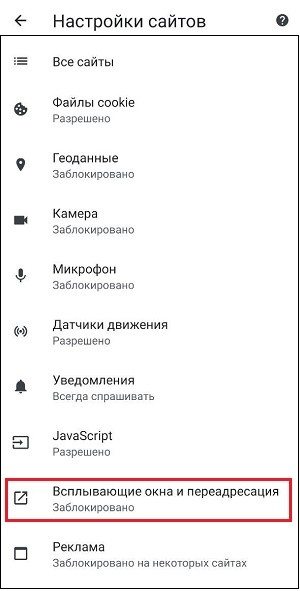
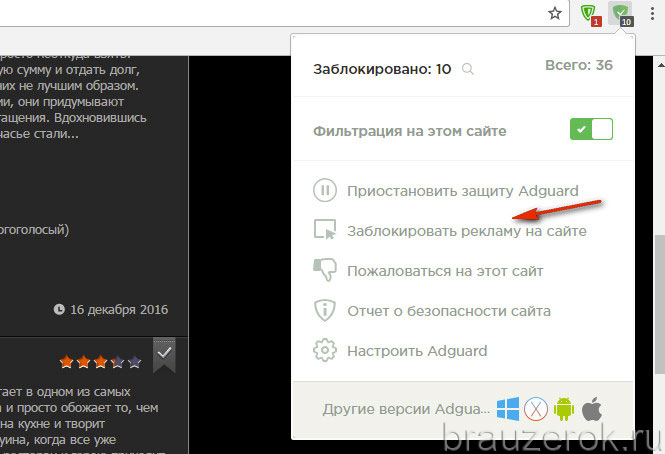

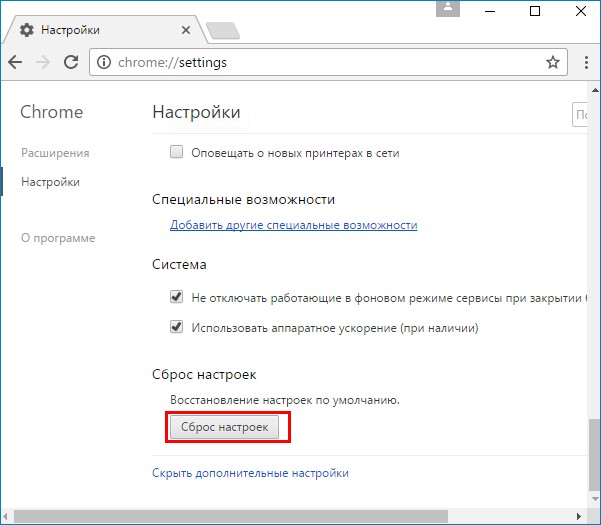 п.
п.